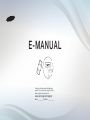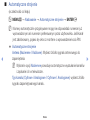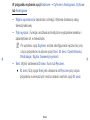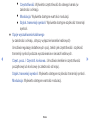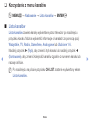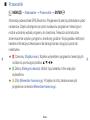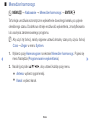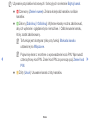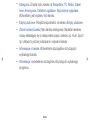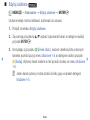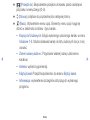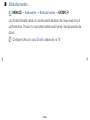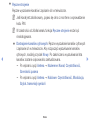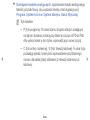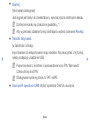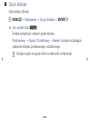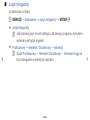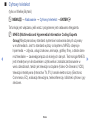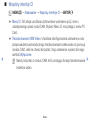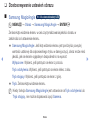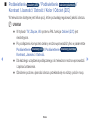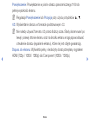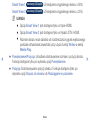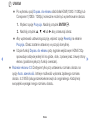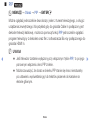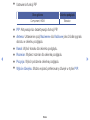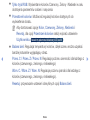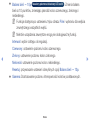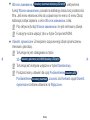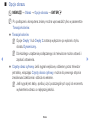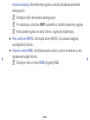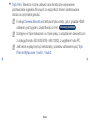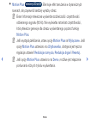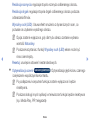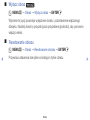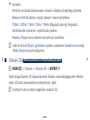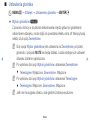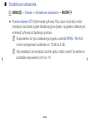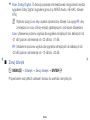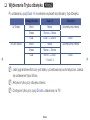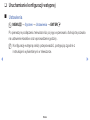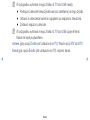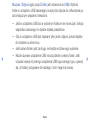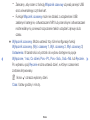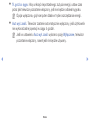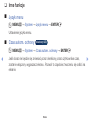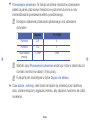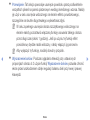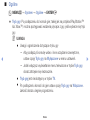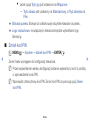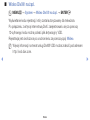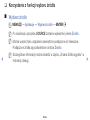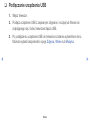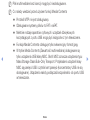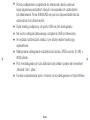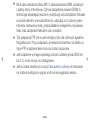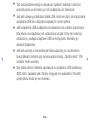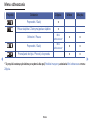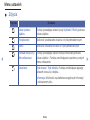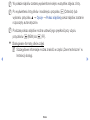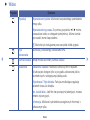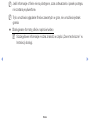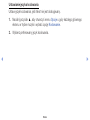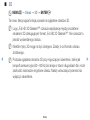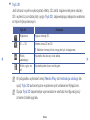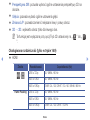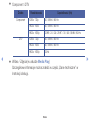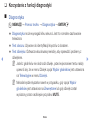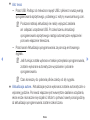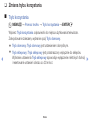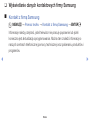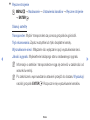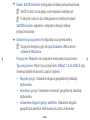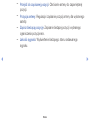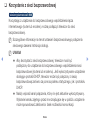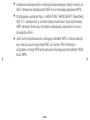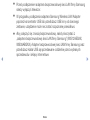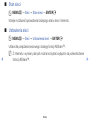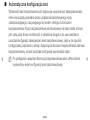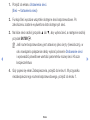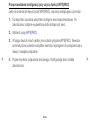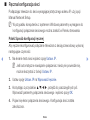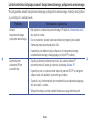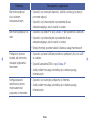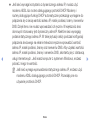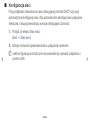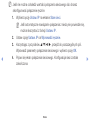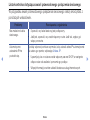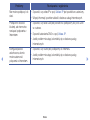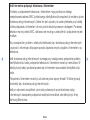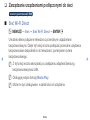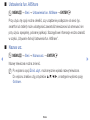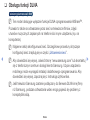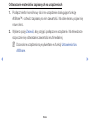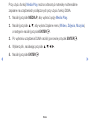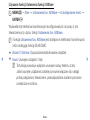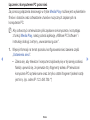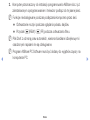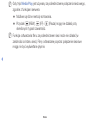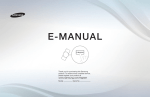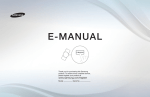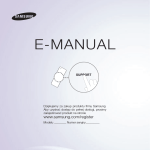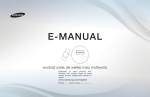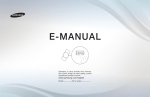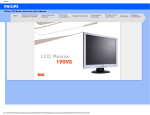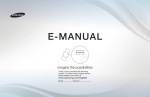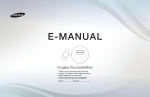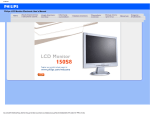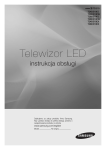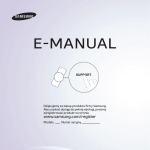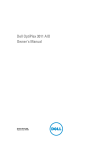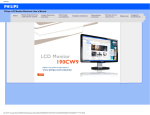Download Samsung 32" F6100 3D LED Instrukcja obsługi
Transcript
E-MANUAL
Thank you for purchasing this Samsung
product. To receive more complete service,
please register your product at
www.samsung.com/register
Model___________ Serial No._____________
Zawarto
Ustawienia kanału
Funkcje regulowane
• Korzystanie z przycisku INFO (Przewodnik
Teraz i Następnie)
1
• Zapisywanie kanałów w pamięci
2
• Korzystanie z menu kanałów
6
Informacje dodatkowe
• Uruchamianie konfiguracji wstępnej
60
• Wyświetlanie instrukcji elektronicznej
102
• Ustawianie czasu
61
• Korzystanie z funkcji diagnostyki
103
• Korzystanie z automatycznego wyłączania
63
• Aktualizowanie oprogramowania
105
• Blokowanie programów
19
• Ustawianie włącznika / wyłącznika
czasowego
64
• Zmiana trybu korzystania
107
• Inne funkcje
21
• Rozwiązania oszczędnościowe
69
• Wyświetlanie danych kontaktowych firmy
Samsung
108
• Inne funkcje
71
• Korzystanie z trybu sportowego
109
• Korzystanie z systemu satelitarnego
110
• Korzystanie z sieci bezprzewodowej
118
• Korzystanie z sieci przewodowej
131
• Zarządzanie urządzeniami podłączonymi
do sieci
138
• Obsługa funkcji DLNA
141
Funkcje podstawowe
Funkcje zaawansowane
• Zmiana zapisanego trybu obrazu
32
• Dostosowywanie ustawień obrazu
33
• Korzystanie z funkcji wyboru źródła
78
• Zmiana opcji wyświetlania obrazu
41
• Podłączanie urządzenia USB
79
• Zmiana zapisanego trybu dźwięku
51
• Korzystanie z funkcji Media Contents
85
• Regulacja ustawień dźwięku
52
87
• Wybieranie Trybu dźwięku
59
• Odtwarzanie zdjęć/filmów/utworów
muzycznych
• Korzystanie z funkcji 3D
95
❑❑ K
orzystanie z przycisku INFO (Przewodnik Teraz i
Następnie)
Na ekranie widoczny jest bieżący kanał oraz stan niektórych ustawień dźwięku i
obrazu.
Przewodnik Teraz i Następnie wyświetla program telewizyjny na dany dzień dla
każdego kanału, zgodnie z czasem emisji.
NN Po naciśnięciu przycisku INFO u góry ekranu zostanie wyświetlone okno
informacyjne kanału. Następnie po naciśnięciu przycisku ENTERE zostaną
wyświetlone szczegółowe informacje o programie.
●● Aby wyświetlić informacje o wybranym programie podczas oglądania
bieżącego kanału, naciśnij przyciski ◄, ►.
●● Naciśnij przycisk ▲, ▼, aby wyświetlić informacje o innych kanałach.
Polski
▶
❑❑ Zapisywanie kanałów w pamięci
■■ Antena
OO MENUm → Nadawanie → Antena → ENTERE
Przed rozpoczęciem zapisywania dostępnych kanałów w pamięci należy określić
typ sygnału źródłowego przesyłanego do telewizora.
◀
▶
Polski
■■ Automatyczne strojenie
(w zależności od kraju)
OO MENUm → Nadawanie → Automatyczne strojenie → ENTERE
NN Numery automatycznie przypisywane mogą nie odpowiadać numerom już
wprowadzonym ani numerom preferowanym przez użytkownika. Jeśli kanał
jest zablokowany, pojawi się okno z monitem o wprowadzenie kodu PIN.
●● Automatyczne strojenie
◀
Antena (Naziemne / Kablowe): Wybierz źródło sygnału antenowego do
zapamiętania.
NN Wybranie opcji Naziemne powoduje automatyczne wyszukanie kanałów
i zapisanie ich w telewizorze.
Typ kanału (Cyfrowe i Analogowe / Cyfrowe / Analogowe): wybierz źródło
sygnału zapamiętywanego kanału.
Polski
▶
W przypadku wybrania opcji Kablowe → Cyfrowe i Analogowe, Cyfrowe
lub Analogowe
–– Wybór operatora (w zależności od kraju): Wybiera dostawcę usług
telewizji kablowej.
–– Tryb wyszuk.: Funkcja umożliwia automatyczne wyszukanie kanałów i
zapamiętanie ich w telewizorze.
NN Po wybraniu opcji Szybkie, można skonfigurować ręcznie lub przy
◀
użyciu przycisków na pilocie opcje Sieć, ID sieci, Częstotliwość,
Modulacja i Szybk. transmisji symboli.
–– Sieć: Wybór ustawienia ID sieci: Auto lub Ręcznie.
●● ID sieci: Gdy opcja Sieć jest ustawiona na Ręcznie przy użyciu
przycisków numerycznych można ustawić wartość opcji ID sieci.
Polski
▶
●● Częstotliwość: Wyświetla częstotliwość dla danego kanału (w
zależności od kraju).
●● Modulacja: Wyświetla dostępne wartości modulacji.
●● Szybk. transmisji symboli: Wyświetla dostępne szybkości transmisji
symboli.
●● Opcje wyszukiwania kablowego
(w zależności od kraju, dotyczy wyłącznie kanałów kablowych)
◀
Umożliwia regulację dodatkowych opcji, takich jak częstotliwość i szybkość
transmisji symboli podczas wyszukiwania w sieciach kablowych.
Częst. pocz. / Częstotl. końcowa.: Umożliwia określenie częstotliwości
początkowej lub końcowej (w zależności od kraju).
Szybk. transmisji symboli: Wyświetla dostępne szybkości transmisji symboli.
Modulacja: Wyświetla dostępne wartości modulacji.
Polski
▶
❑❑ Korzystanie z menu kanałów
OO MENUm → Nadawanie → Lista kanałów → ENTERE
■■ Lista kanałów
◀
Lista kanałów zawiera kanały wyświetlane przez telewizor po naciśnięciu
przycisku kanału. Można wyświetlić informacje o kanałach za pomocą opcji
Wszystkie, TV, Radio, Dane/Inne, Analogowe lub Ulubione 1-5.
Naciśnij przycisk ► (Tryb), aby zmienić tryb kanału lub naciśnij przycisk ◄
(Sortowanie), aby zmienić kolejność kanałów zgodnie z numerem kanału lub
nazwą na liście.
NN Po naciśnięciu na pilocie przycisku CH LIST zostanie wyświetlony ekran
Lista kanałów.
Polski
▶
Sortowanie kanałów
●● Numer / Nazwa: Ustalenie kolejności kanałów wg numeru kanału lub nazwy
na liście.
Tryb kanału
●● Naziemne / Kablowe: Przełączenie na tryb Naziemne lub Kablowe.
●● Edytuj ulubione: często oglądane kanały można ustawić jako ulubione.
NN Szczegółowe informacje na temat korzystania z opcji Edytuj ulubione
można znaleźć w części „Edytuj ulubione”.
◀
●● Ulubione 1-5: Wyświetlenie wszystkich ulubionych kanałów w maksymalnie
pięciu grupach. Każda grupa jest wyświetlana na osobnym ekranie.
NN Telewizor wyświetla kanały po wybraniu opcji Ulubione 1-5 tylko wtedy,
gdy dodano je przy użyciu opcji Edytuj ulubione.
Polski
▶
●●
●●
●●
●●
●●
Wszystkie: Pokazuje wszystkie dostępne aktualnie kanały.
TV: Pokazuje wszystkie dostępne kanały telewizyjne.
Radio: Pokazuje wszystkie aktualne kanały radiowe.
Dane/Inne: Pokazuje wszystkie aktualnie dostępne kanały MHP lub inne.
Analogowe: Pokazuje wszystkie dostępne aktualnie kanały analogowe.
◀
▶
Polski
■■ Przewodnik
OO MENUm → Nadawanie → Przewodnik → ENTERE
Informacje przewodnika EPG (Electronic Programme Guide) są dostarczane przez
nadawców. Dzięki udostępnionym przez nadawców programom telewizyjnym
można wcześniej wybrać programy do obejrzenia. Telewizor automatycznie
zmieni kanał na wybrany program o określonej godzinie. W przypadku niektórych
kanałów informacje przekazywane dla danego kanału mogą być puste lub
nieaktualne.
◀
●● a Czerwony (Szybka naw.): Szybkie wyświetlanie programów telewizyjnych
na liście za pomocą przycisków ▲/▼/◄/►.
●● b Zielony (Kategoria kanału): Wybór typu kanałów, które mają być
wyświetlone.
●● { Żółty (Menedżer harmonogr.): Przejście do listy zarezerwowanych
programów na ekranie Menedżer harmonogr..
Polski
▶
■■ Menedżer harmonogr.
OO MENUm → Nadawanie → Menedżer harmonogr. → ENTERE
Ta funkcja umożliwia automatyczne wyświetlenie dowolnego kanału po upływie
określonego czasu. Dodatkowo istnieje możliwość wyświetlenia, zmodyfikowania
lub usunięcia zarezerwowanego programu.
NN Aby użyć tej funkcji, należy najpierw ustawić aktualny czas przy użyciu funkcji
Czas → Zegar w menu System.
◀
1. Wybierz opcję Harmonogram na ekranie Menedżer harmonogr.. Pojawi się
menu Narzędzia (Programowanie wyświetlania).
2. Naciśnij przyciski ▲/▼/◄/►, aby ustawić każdą opcję menu.
●● Antena: wybierz sygnał emisji.
●● Kanał: wybierz kanał.
Polski
▶
●● Powtórz: Wybierz opcję 1 raz, Ręcznie, Sob.~Nd., Pon.~Pt. lub Co
dzień stosownie do swoich potrzeb. Po wybraniu opcji Ręcznie możesz
wskazać wybrany dzień.
NN Znak (c) oznacza wybrany dzień.
●● Data: możesz ustawić datę.
NN Opcja dostępna po wybraniu w menu Powtórz ustawienia 1 raz.
●● Czas rozpoczęcia.: możesz ustawić czas rozpoczęcia.
NN Jeśli chcesz zmienić lub anulować rezerwację, wybierz ją na ekranie
◀
Menedżer harmonogr.. Następnie naciśnij przycisk ENTERE i wybierz
opcję Edytuj lub Usuń.
Polski
▶
■■ Edytuj kanał
OO MENUm → Nadawanie → Edytuj kanał → ENTERE
Kanały można edytować lub usuwać.
1. Przejdź do ekranu Edytuj kanał.
2. Za pomocą przycisków ▲/▼ wybierz odpowiedni kanał, a następnie naciśnij
przycisk ENTERE. Znak (c) oznacza wybrany kanał.
NN Można wybrać więcej niż jeden kanał.
◀
NN Naciśnij ponownie przycisk ENTERE, aby odznaczyć kanał.
Polski
▶
NN Używanie przycisków kolorowych i funkcyjnych na ekranie Edytuj kanał.
●● a Czerwony (Zmień numer): Zmiana kolejności kanałów na liście
kanałów.
●● b Zielony (Zablokuj / Odblokuj): Wybrane kanały można zablokować,
aby ich wybranie i oglądanie było niemożliwe. / Odblokowanie kanału,
który został zablokowany.
NN Ta funkcja jest dostępna tylko przy funkcji Blokada kanału
ustawionej na Włączone.
◀
NN Pojawi się ekran z monitem o wprowadzenie kodu PIN. Wprowadź
czterocyfrowy kod PIN. Zmień kod PIN za pomocą opcji Zmień kod
PIN.
●● { Żółty (Usuń): Usuwanie kanału z listy kanałów.
Polski
▶
●● } Niebieski (Zaznacz wszystkie / Odznacz wszystkie): Jednoczesne
zaznaczenie lub usunięcie zaznaczenia wszystkich kanałów.
●●
(Przejdź do): Bezpośrednie przejście do kanału przez naciśnięcie
przycisku numerycznego (0~9).
●● k (Strona): przejście do poprzedniej lub następnej strony.
●● E (Gotowe): Zakończenie zmiany kolejności kanałów.
●● T (Narz.): Wyświetlenie menu opcji. Elementy menu opcji mogą się
◀
różnić w zależności od stanu i typu kanału.
–– Sortowanie (tylko kanały cyfrowe): Zmienia sortowanie listy według
nazwy lub numeru kanału.
–– Antena: wybierz sygnał emisji.
Polski
▶
–– Kategoria: Zmiana trybu kanału na Wszystkie, TV, Radio, Dane/
Inne, Analogowe, Ostatnio oglądane, Najczęściej oglądane.
Wyświetlany jest wybrany tryb kanału.
–– Edytuj ulubione: Przejdź bezpośrednio do ekranu Edytuj ulubione.
–– Zmień nazwę kanału (tylko kanały analogowe): Nadanie kanałowi
nazwy składającej się z maksymalnie pięciu znaków, np. Kulin, Sport
itp. Ułatwia to później odszukanie i wybranie kanału.
–– Informacje o kanale: Wyświetlenie szczegółów dotyczących
◀
wybranego kanału.
–– Informacja: wyświetlenie szczegółów dotyczących wybranego
programu.
Polski
▶
■■ Edytuj ulubione t
OO MENUm → Nadawanie → Edytuj ulubione → ENTERE
Ulubione kanały można dodawać, edytować lub usuwać.
1. Przejdź do ekranu Edytuj ulubione.
2. Za pomocą przycisków ▲/▼ wybierz odpowiedni kanał, a następnie naciśnij
przycisk ENTERE.
◀
3. Korzystając z przycisku b (Zmień Ulub.), wybierz określoną listę ulubionych
kanałów spośród pozycji menu Ulubione 1-5, a następnie naciśnij przycisk
{ (Dodaj). Wybrany kanał zostanie w ten sposób dodany do menu Ulubione
1-5.
NN Jeden kanał ulubiony można dodać do kilku grup w ramach kategorii
Ulubione 1-5.
Polski
▶
NN Używanie przycisków kolorowych i funkcyjnych na ekranie Edytuj ulubione.
●● a Czerwony (Kategoria / Zmiana kolejn.)
–– Kategoria: Zmiana trybu kanału na Wszystkie, TV, Radio,
Analogowe, Dane/Inne, Ostatnio oglądane, Najczęściej oglądane.
Wyświetlany jest wybrany tryb kanału.
–– Zmiana kolejn.: Zmiana kolejności ulubionych kanałów.
–– E (Gotowe): Zakończenie zmiany kolejności kanałów.
●● b Zielony (Zmień Ulub.): Zmiana listy ulubionych kanałów w menu
◀
Ulubione 1-5.
●● { Żółty (Dodaj / Usuń)
–– Dodaj: Dodanie wybranych kanałów do menu Ulubione 1-5.
–– Usuń: Usuwanie ulubionego kanału z menu Ulubione 1-5.
●● } Niebieski (Zaznacz wszystkie / Odznacz wszystkie): Jednoczesne
zaznaczenie lub usunięcie zaznaczenia wszystkich kanałów.
Polski
▶
●●
(Przejdź do): Bezpośrednie przejście do kanału przez naciśnięcie
przycisku numerycznego (0~9).
●● k (Strona): przejście do poprzedniej lub następnej strony.
●● T (Narz.): Wyświetlenie menu opcji. Elementy menu opcji mogą się
różnić w zależności od stanu i typu kanału.
–– Kopiuj do Ulubionych: Edycja wybranego ulubionego kanału w menu
Ulubione 1-5. Można dodawać kanały do listy ulubionych lub je z niej
usuwać.
◀
–– Zmień nazwę ulubion.: Przypisanie własnej nazwy ulubionemu
kanałowi.
–– Antena: wybierz sygnał emisji.
–– Edytuj kanał: Przejdź bezpośrednio do ekranu Edytuj kanał.
–– Informacja: wyświetlenie szczegółów dotyczących wybranego
programu.
Polski
▶
❑❑ Blokowanie programów
■■ Blok. klasyf. progr.
(w zależności od kraju)
OO MENUm → Nadawanie → Blok. klasyf. progr. → ENTERE
Pozwala ustawić 4-cyfrowy kod PIN i zablokować kanały nieodpowiednie dla
dzieci lub innych nieautoryzowanych użytkowników. Jeśli wybrany kanał został
zablokowany, zostanie wyświetlony symbol „\”.
◀
NN Elementy funkcji Blok. klasyf. progr. różnią się w zależności od kraju.
Polski
▶
■■ Blokada kanału
OO MENUm → Nadawanie → Blokada kanału → ENTERE
użyj funkcji Blokada kanału do zablokowania kanałów dla nieupoważnionych
użytkowników. Pozwoli to na przykład zablokować kanały nieodpowiednie dla
dzieci.
NN Dostępne tylko przy opcji Źródło ustawionej na TV.
◀
▶
Polski
❑❑ Inne funkcje
■■ Ustawienia kanałów
OO MENUm → Nadawanie → Ustawienia kanałów → ENTERE
●● Kraj (obszar)
(w zależności od kraju)
Pojawi się ekran z monitem o wprowadzenie kodu PIN. Wprowadź
czterocyfrowy kod PIN.
◀
Kanał cyfrowy: zmiana kraju dla kanałów cyfrowych.
Kanał analogowy: zmiana kraju dla kanałów analogowych.
Polski
▶
●● Ręczne strojenie
Ręczne wyszukanie kanałów i zapisanie ich w telewizorze.
NN Jeśli kanał jest zablokowany, pojawi się okno z monitem o wprowadzenie
kodu PIN.
NN W zależności od źródła kanału funkcja Ręczne strojenie może być
nieobsługiwana.
●● Dostrajanie kanałów cyfrowych: Ręczne wyszukanie kanałów cyfrowych
◀
i zapisanie ich w telewizorze. Aby rozpocząć wyszukiwanie kanałów
cyfrowych, naciśnij przycisk Nowy. Po zakończeniu wyszukiwania lista
kanałów zostanie odpowiednio zaktualizowana.
–– Po wybraniu opcji Antena → Naziemne: Kanał, Częstotliwość,
Szerokość pasma
–– Po wybraniu opcji Antena → Kablowe: Częstotliwość, Modulacja,
Szybk. transmisji symboli
Polski
▶
●● Dostrajanie kanałów analogowych: wyszukiwanie kanału analogowego.
Naciśnij przycisk Nowy, aby wyszukać kanały przez regulację opcji
Program, System kolorów, System dźwięku, Kanał, Wyszukaj.
NN Tryb kanałów
–– P (tryb programu): Po zakończeniu strojenia stacjom nadającym
na danym obszarze zostaną przydzielone pozycje od P0 do P99.
Aby wybrać kanał w tym trybie, wprowadź jego numer pozycji.
–– C (tryb anteny naziemnej) / S (tryb telewizji kablowej): Te dwa tryby
◀
pozwalają wybrać numer przez wprowadzenie przydzielonego
numeru dla każdej stacji odbieranej z telewizji naziemnej lub
kablowej.
Polski
▶
●● Dostrój
(tylko kanały analogowe)
Jeśli sygnał jest słaby lub zniekształcony, wykonaj ręczne dostrojenie kanału.
NN Dostrojone kanały są oznaczone gwiazdką „*”.
NN Aby wyzerować działanie funkcji dostrajania, wybierz polecenie Resetuj.
●● Transfer listy kanał.
(w zależności od kraju)
◀
Importowanie lub eksportowanie mapy kanałów. Aby skorzystać z tej funkcji,
należy podłączyć urządzenie USB.
NN Pojawi się ekran z monitem o wprowadzenie kodu PIN. Wprowadź
czterocyfrowy kod PIN.
NN Obsługiwane systemy plików to FAT i exFAT.
●● Usuń profil operatora CAM: Wybór operatora CAM do usunięcia.
Polski
▶
■■ Napisy t
OO MENUm → Nadawanie → Napisy → ENTERE
To menu umożliwia wyświetlenie trybu Napisy.
●● Napisy: Włączenie lub wyłączenie napisów.
●● Tryb napisów: Ustawienie trybu napisów.
●● Język napisów: Ustawia język napisów.
NN Jeśli oglądany program nie obsługuje ustawienia Dla niedosłysz.,
◀
automatycznie włączany jest tryb Normalny, nawet w przypadku
wybrania opcji Dla niedosłysz..
NN Jeśli wybrany język nie jest dostępny dla danego programu, domyślnie
wybierany jest język angielski.
●● Podstawowy — napisy: Ustawienie podstawowego języka napisów.
●● Dodatkowy — napisy: Ustawienie dodatkowego języka napisów.
Polski
▶
■■ Opcje dźwięku
(tylko kanały cyfrowe)
OO MENUm → Nadawanie → Opcje dźwięku → ENTERE
●● Jęz. ścieżki dźw. t
Zmiana domyślnych ustawień języka dźwięku.
Podstawowy — dźwięk / Dodatkowy — dźwięk: Funkcja umożliwiająca
ustawienie dźwięku podstawowego i dodatkowego.
◀
NN Dostępne języki mogą się różnić w zależności od transmisji.
Polski
▶
●● Format dźwięku
Jeśli dźwięk jest emitowany zarówno przez główny głośnik, jak i przez
odbiornik audio, może wystąpić efekt echa z związku z różnicą w prędkości
dekodowania między głównym głośnikiem i odbiornikiem audio. W takiej
sytuacji należy użyć głośnika telewizora.
NN Format dźwięku może się różnić w zależności od transmisji. Dźwięk
5.1-kanałowy Dolby jest dostępny tylko po podłączeniu głośników
zewnętrznych za pomocą kabla optycznego.
◀
●● Opis audio (niedostępne we wszystkich lokalizacjach)
Funkcja ta obsługuje strumień dźwięku dla funkcji AD (Audio Description –
Opis Audio), jeśli nadawca wysyła go równolegle z głównym dźwiękiem.
Opis audio: Włączenie lub wyłączenie funkcji opisów dźwiękowych.
Głośność: Dopasowywanie głośności dźwięku.
Polski
▶
■■ Język telegazety
(w zależności od kraju)
OO MENUm → Nadawanie → Język telegazety → ENTERE
●● Język telegazety
NN Jeśli wybrany język nie jest dostępny dla danego programu, domyślnie
wybierany jest język angielski.
●● Podstawowy — teletekst / Dodatkowy — teletekst
◀
NN Opcje Podstawowy — teletekst i Dodatkowy — teletekst mogą nie
być obsługiwane w niektórych rejonach.
Polski
▶
■■ Cyfrowy teletekst
(tylko w Wielkiej Brytanii)
OO MENUm → Nadawanie → Cyfrowy teletekst → ENTERE
Ta funkcja jest włączana, jeśli wraz z programem jest nadawana telegazeta.
NN MHEG (Multimedia and Hypermedia Information Coding Experts
◀
Group) Międzynarodowy standard systemów kodowania danych używany
w multimediach. Jest to standard wyższy od systemu MPEG, obejmuje
hipermedia — zdjęcia, usługi znakowe, animacje, grafikę, filmy, a także dane
multimedialne — zawierające łącza do kolejnych danych. Technologia MHEG
jest interaktywnym środowiskiem użytkownika i znalazła zastosowanie w
wielu dziedzinach, takich jak telewizja na żądanie (Video-On-Demand, VOD),
telewizja interaktywna (Interactive TV, ITV), handel elektroniczny (Electronic
Commerce, EC), edukacja telewizyjna, telekonferencje, biblioteki cyfrowe i gry
sieciowe.
Polski
▶
■■ Wspólny interfejs CI
OO MENUm → Nadawanie → Wspólny interfejs CI → ENTERE
●● Menu CI: Ta funkcja umożliwia użytkownikowi wybieranie opcji z menu
◀
udostępnianego przez moduł CAM. Wybierz Menu CI, korzystając z menu PC
Card.
●● Transkodowanie CAM Video: Umożliwia skonfigurowanie ustawienia w celu
przeprowadzenia automatycznego transkodowania kodeka wideo za pomocą
modułu CAM. Jeśli nie chcesz korzystać z tego ustawienia, wybierz dla niego
wartość Wyłączone.
NN Należy korzystać z modułu CAM, który obsługuje funkcję transkodowania
kodeków wideo.
Polski
▶
●● Informacje o module CAM: Wyświetlenie informacji o module CAM
włożonym do gniazda CI oraz karcie CI lub CI+ włożonej do modułu CAM.
Moduł CAM można zainstalować w dowolnej chwili, niezależnie od tego, czy
telewizor jest włączony czy wyłączony.
1. Moduł CI CAM można nabyć u najbliższego sprzedawcy lub zamówić
telefonicznie.
2. Włóż zdecydowanym ruchem kartę CI lub CI+ do modułu CAM, w
kierunku wskazywanym przez strzałkę.
◀
3. Włóż moduł CAM z kartą CI lub CI+ do gniazda Common Interface
w kierunku wskazywanym przez strzałkę tak, aby karta ustawiła się
równolegle do gniazda.
4. Sprawdź, czy na kodowanym kanale jest wyświetlany poprawny obraz.
Polski
▶
❑❑ Zmiana zapisanego trybu obrazu
■■ Tryb obrazu t
OO MENUm → Obraz → Tryb obrazu → ENTERE
Wybierz preferowany typ obrazu.
NN Po podłączeniu komputera zmiany można wprowadzić tylko w trybach
Zabawa i Standardowy.
◀
●● Dynamiczny: Odpowiedni do jasnego pomieszczenia.
●● Standardowy: Odpowiedni do standardowych warunków otoczenia.
●● Naturalny telewizory LED serii 6 : Odpowiedni w celu zmniejszenia zmęczenia
oczu.
●● Film: Odpowiedni do oglądania filmów w ciemnych pomieszczeniach.
●● Zabawa: Odpowiedni do oglądania filmów i gier.
NN Dostępne wyłącznie po podłączeniu komputera.
Polski
▶
❑❑ Dostosowywanie ustawień obrazu
■■ Samsung MagicAngle
19- i 22-calowe telewizory LED
OO MENUm → Obraz → Samsung MagicAngle → ENTERE
Zmiana kąta widzenia ekranu w celu zoptymalizowania jakości obrazu w
zależności od ustawienia ekranu.
●● Samsung MagicAngle: Jeśli kąt widzenia ekranu jest poniżej lub powyżej
◀
wartości ustalonej dla odpowiedniego trybu w danej pozycji, obraz może mieć
jakość, jak na ekranie oglądanym bezpośrednio na wprost.
Wyłączone: Wybierz, jeśli patrzysz na ekran z przodu.
Tryb odchylenia: Wybierz, jeśli patrzysz na ekran lekko z dołu.
Tryb stojący: Wybierz, jeśli patrzysz na ekran z góry.
●● Tryb: Zmiana kąta widzenia ekranu.
NN Kiedy funkcja Samsung MagicAngle jest ustawiona na Tryb odchylenia lub
Tryb stojący, nie można dopasować opcji Gamma.
Polski
▶
■■ Podświetlenie telewizory LED / Podświetlenie telewizory plazmowe /
Kontrast / Jasność / Ostrość / Kolor / Odcień (Z/C)
W telewizorze dostępne jest kilka opcji, które pozwalają regulować jakość obrazu.
NN UWAGA
●● W trybach TV, Złącze, AV systemu PAL funkcja Odcień (Z/C) jest
◀
niedostępna.
●● Po podłączeniu komputera zmiany można wprowadzić tylko w parametrze
Podświetlenie telewizory LED / Podświetlenie telewizory plazmowe ,
Kontrast, Jasność i Ostrość.
●● Dla każdego urządzenia podłączanego do telewizora można wprowadzić
i zapisać ustawienia.
●● Obniżenie poziomu jasności obrazu przekłada się na niższy pobór mocy.
Polski
▶
■■ Rozmiar obrazu
OO MENUm → Obraz → Rozmiar obrazu → ENTERE
Konfiguracja różnych opcji obrazu, takich jak rozmiar i format.
NN Dostępne elementy zależą od wybranego trybu.
NN W zależności od wybranego źródła dostępne opcje rozmiaru obrazu mogą
się różnić.
●● Rozmiar obrazu t: Kilka rozmiarów ekranu może być dostępne
◀
również przez odbiornik telewizji kablowej / dekoder telewizji satelitarnej.
Zalecamy jednak używanie przez większość czasu trybu 16:9.
Auto. szerokość: Automatyczne dopasowanie rozmiaru obrazu do proporcji
ekranu 16:9.
16:9: Ustawia obraz w formacie 16:9.
Rozciąganie w poziomie: Powiększenie obrazu do formatu większego niż
4:3.
NN Ustawienie Pozycja można skonfigurować przy użyciu przycisków ▲, ▼.
Polski
▶
Powiększenie: Powiększenie w pionie obrazu panoramicznego 16:9 do
pełnej wysokości ekranu.
NN Regulacja Powiększenie lub Pozycja przy użyciu przycisków ▲, ▼.
4:3: Wyświetlanie obrazu w formacie podstawowym 4:3.
NN Nie należy używać formatu 4:3 przez dłuższy czas. Ślady obramowań po
◀
lewej i prawej stronie ekranu oraz na środku ekranu mogą spowodować
utrwalenie obrazu (wypalenie ekranu), które nie jest objęte gwarancją.
Dopas. do ekranu: Wyświetla pełny, nieobcięty obraz przesyłany sygnałem
HDMI (720p / 1080i / 1080p) lub Component (1080i / 1080p).
Polski
▶
Smart View 1
telewizory LED serii 6
: Zmniejszenie oryginalnego ekranu o 50%.
Smart View 2
telewizory LED serii 6
: Zmniejszenie oryginalnego ekranu o 25%.
NN UWAGA
●● Opcja Smart View 1 jest dostępna tylko w trybie HDMI.
●● Opcja Smart View 2 jest dostępna tylko w trybach DTV i HDMI.
●● Rozmiar obrazu może zależeć od rozdzielczości sygnału wejściowego
◀
podczas odtwarzania zawartości przy użyciu funkcji Wideo w sekcji
Media Play.
●● Powiększenie/Pozycja: Umożliwia dostosowanie rozmiaru i pozycji obrazu.
Funkcja dostępna tylko po wybraniu opcji Powiększenie.
●● Pozycja: Dostosowywanie pozycji obrazu. Funkcja dostępna tylko po
wybraniu opcji Dopas. do ekranu lub Rozciąganie w poziomie.
Polski
▶
NN UWAGA
●● Po wybraniu opcji Dopas. do ekranu dla źródła HDMI (1080i / 1080p) lub
Component (1080i / 1080p), konieczne może być wycentrowanie obrazu:
1. Wybierz opcję Pozycja. Naciśnij przycisk ENTERE.
2. Naciśnij przycisk ▲, ▼, ◄ lub ► aby przesunąć obraz.
●● Aby wyzerować ustawioną pozycję, wybierz opcję Resetuj na ekranie
◀
Pozycja. Obraz zostanie ustawiony w pozycji domyślnej.
●● Użycie funkcji Dopas. do ekranu przy sygnale wejściowym HDMI 720p
spowoduje odcięcie jednej linii na górze, dole, z prawej oraz z lewej strony
ekranu (podobnie jak przy funkcji overscan).
●● Rozmiar ekranu 4:3: Dostępne tylko przy ustawieniu rozmiaru obrazu na
opcję Auto. szerokość. Istnieje możliwość wybrania żądanego rozmiaru
obrazu: 4:3 WSS (usługa szerokoekranowa) lub oryginalnego. Każdy kraj
europejski wymaga innego rozmiaru obrazu.
Polski
▶
■■ PIP t
OO MENUm → Obraz → PIP → ENTERE
Można oglądać jednocześnie dwa obrazy: jeden z tunera telewizyjnego, a drugi z
urządzenia zewnętrznego. Na przykład gdy do gniazda Cable In podłączony jest
dekoder telewizji kablowej, można za pomocą funkcji PIP jednocześnie oglądać
program telewizyjny z dekodera oraz film z odtwarzacza Blu-ray podłączonego do
gniazda HDMI In.
NN UWAGA
◀
●● Jeśli telewizor zostanie wyłączony przy włączonym trybie PIP, to po jego ▶
ponownym włączeniu okno PIP zniknie.
●● Można zauważyć, że obraz w okienku PIP stanie się nieco nienaturalny
po ustawieniu wyświetlania gry lub tekstów piosenek do karaoke na
ekranie głównym.
Polski
●● Ustawienia funkcji PIP
Okno główne
Okienko podglądu
Component, HDMI
Telewizor
●● PIP: Aktywacja lub dezaktywacja funkcji PIP.
●● Antena: Ustawienie opcji Naziemne lub Kablowe jako źródła sygnału
◀
●●
●●
●●
●●
obrazu w okienku podglądu.
Kanał: Wybór kanału dla okienka podglądu.
Rozmiar: Wybierz rozmiar dla okienka podglądu.
Pozycja: Wybór położenia okienka podglądu.
Wybór dźwięku: Można wybrać preferowany dźwięk w trybie PIP.
Polski
▶
❑❑ Zmiana opcji wyświetlania obrazu
■■ Ustawienia zaawansowane
OO MENUm → Obraz → Ustawienia zaawansowane → ENTERE
(dostępne w trybie Standardowy / Film)
Istnieje możliwość ustawienia szczegółowych ustawień obrazu, w tym kolorów i
poziomu kontrastu.
◀
NN Po podłączeniu komputera zmiany można wprowadzić tylko w trybach
Balans bieli i Gamma.
●● Kontrast dyn.: Dostosowywanie poziomu kontrastu obrazu.
●● Tonacja czerni: Ustawienie poziomu czerni odpowiednio do głębi obrazu.
●● Odcień skóry: Regulacja koloru odcienia skóry.
Polski
▶
●● Tylko tryb RGB: Wyświetlanie kolorów Czerwony, Zielony i Niebieski w celu
dostrojenia parametrów odcieni i nasycenia.
●● Przestrzeń kolorów: Możliwość regulacji kolorów dostępnych do
wyświetlenia obrazu.
NN Aby dostosować opcję Kolor, Czerwony, Zielony, Niebieski i
Resetuj, dla opcji Przestrzeń kolorów należy wybrać ustawienie
Użytkownika. telewizory plazmowe/telewizory LED serii 6
●● Balans bieli: Regulacja temperatury kolorów, dzięki czemu można uzyskać
◀
bardziej naturalnie wyglądający obraz.
Przes. C / Przes. Z / Przes. N: Regulacja poziomu ciemności dla każdego z
kolorów (czerwonego, zielonego, niebieskiego)
Wzm. C / Wzm. Z / Wzm. N: Regulacja poziomu jasności dla każdego z
kolorów (czerwonego, zielonego, niebieskiego).
Resetuj: przywracanie ustawień domyślnych opcji Balans bieli.
Polski
▶
●● Balans bieli — 10p
: Zmienia balans
bieli co 10 punktów, zmieniając jasność koloru czerwonego, zielonego i
niebieskiego.
NN Funkcja dostępna po ustawieniu trybu obrazu Film i wybraniu dla wejścia
zewnętrznego wszystkich wejść.
NN Niektóre urządzenia zewnętrzne mogą nie obsługiwać tej funkcji.
telewizory plazmowe/telewizory LED serii 6
Interwał: wybór odstępu do regulacji.
Czerwony: ustawienie poziomu koloru czerwonego.
◀
Zielony: ustawienie poziomu koloru zielonego.
Niebieski: ustawienie poziomu koloru niebieskiego.
Resetuj: przywracanie ustawień domyślnych opcji Balans bieli — 10p.
●● Gamma: Dostosowanie poziomu intensywności kolorów podstawowych.
Polski
▶
●● Wzorce zaawansow.
: uaktywnienie
funkcji Wzorce zaawansow. pozwala na kalibrację obrazu bez jonizatora lub
filtra. Jeśli menu ekranowe znika lub pojawia się inne menu niż menu Obraz,
kalibracja zostaje zapisana, a okno Wzorce zaawansow. znika.
NN Przy aktywnej funkcji Wzorce zaawansow. nie jest emitowany dźwięk.
telewizory plazmowe/telewizory LED serii 6
NN Funkcję tę można włączyć tylko w trybie Component/HDMI.
●● Oświetl. dynamiczne: Zmniejszenie zużycia energii dzięki dynamicznemu
◀
sterowaniu jasnością.
NN Ta funkcja nie jest obsługiwana w trybie
3D. telewizory plazmowe serii 4900/telewizory LED serii 6
NN Ta funkcja jest dostępna wyłącznie w trybie Standardowy.
NN Podczas zmiany ustawień dla opcji Podświetlenie
/
Podświetlenie telewizory plazmowe , Jasność lub Kontrast opcja Oświetl.
dynamiczne zostanie ustawiona na Wyłączone.
Polski
telewizory LED
▶
■■ Opcje obrazu
OO MENUm → Obraz → Opcje obrazu → ENTERE
NN Po podłączeniu komputera zmiany można wprowadzić tylko w parametrze
Tonacja kolorów.
●● Tonacja kolorów
NN Opcje Ciepły 1 lub Ciepły 2 zostaną wyłączone po wybraniu trybu
◀
obrazu Dynamiczny.
NN Dla każdego urządzenia podłączanego do telewizora można ustawić i
zapisać ustawienia.
●● Czysty obraz cyfrowy: Jeśli sygnał wejściowy odbierany przez telewizor
jest słaby, włączając Czysty obraz cyfrowy, można do pewnego stopnia
zredukować zakłócenia i odbicia na ekranie.
NN Jeśli sygnał jest słaby, spróbuj użyć poszczególnych opcji do momentu
wyświetlenia obrazu o najlepszej jakości.
Polski
▶
Autowizualizacja: Wyświetla siłę sygnału podczas przełączania kanałów
analogowych.
NN Dostępne tylko dla kanałów analogowych.
NN Po naciśnięciu przycisku INFO wyświetlony zostanie pasek siły sygnału.
NN Kiedy pasek sygnału ma kolor zielony, sygnał jest najsilniejszy.
●● Red. zakłóceń MPEG: Zmniejsza szumy MPEG, co pozwala osiągnąć
◀
wyższą jakość obrazu.
●● Poziom czerni HDMI: Umożliwia wybór poziomu czerni na ekranie w celu
dopasowania głębi obrazu.
NN Dostępne tylko w trybie HDMI (sygnały RGB).
Polski
▶
●● Tryb Film: Telewizor można ustawić na automatyczne wykrywanie i
przetwarzanie sygnałów filmowych ze wszystkich źródeł i dostosowanie
obrazu do optymalnej jakości.
NN Funkcja Cinema Smooth jest aktywna tylko wtedy, gdy z gniazda HDMI
odbierany jest sygnał o częstotliwości 24 Hz. telewizory plazmowe
NN Dostępne w trybie telewizora i w trybie pracy z urządzeniem zewnętrznym
z obsługą formatu SD (480i/576i) i HD (1080i), z wyjątkiem trybu PC.
NN Jeśli ekran wydaje się być nienaturalny, przestaw ustawienie opcji Tryb
Film na Wyłączone / Auto1 / Auto2.
◀
▶
Polski
●● Motion Plus
◀
: Eliminuje efekt smużenia w dynamicznych
scenach, aby zapewnić bardziej wyraźny obraz.
NN Ekran Informacje telewizora wyświetla rozdzielczość i częstotliwość
odbieranego sygnału (60 Hz). Nie wyświetla natomiast częstotliwości,
którą telewizor generuje dla obrazu wyświetlanego poprzez funkcję
Motion Plus.
NN Jeśli wystąpią zakłócenia, ustaw opcję Motion Plus na Wyłączone. Jeśli
opcję Motion Plus ustawiono na Użytkownika, dostępna jest ręczna
regulacja ustawień Redukcja rozmycia, Redukcja drgań i Resetuj.
NN Jeśli opcję Motion Plus ustawiono na Demo, możliwe jest włączenie
porównania różnych trybów wyświetlania.
telewizory LED serii 6
Polski
▶
Redukcja rozmycia: regulacja stopnia rozmycia odbieranego obrazu.
Redukcja drgań: regulacja stopnia drgań odbieranego obrazu podczas
odtwarzania filmów.
Wyraźny ruch (LED): Usuwa efekt smużenia z dynamicznych scen, co
pozwala na uzyskanie wyraźnego obrazu.
NN Opcja zostanie wyłączona, gdy dla trybu obrazu zostanie wybrana
◀
wartość Naturalny.
NN Podczas korzystania z funkcji Wyraźny ruch (LED) ekran może być
nieco ciemniejszy.
Resetuj: usunięcie ustawień niestandardowych.
●● Optymalizacja czerni
telewizory plazmowe
: Optymalizacja głębi koloru czarnego
i zwiększenie współczynnika kontrastu.
NN Po podłączeniu komputera funkcja zostanie wyłączona i będzie
nieaktywna.
NN Podczas obsługi innych aplikacji w telewizorze funkcja będzie nieaktywna
(np. Media Play, PIP, telegazeta)
Polski
▶
■■ Wyłącz obraz t
OO MENUm → Obraz → Wyłącz obraz → ENTERE
Wybranie tej opcji powoduje wyłączenie obrazu i pozostawienie włączonego
dźwięku. Naciśnij dowolny przycisk (poza przyciskiem głośności), aby ponownie
włączyć ekran.
■■ Resetowanie obrazu
OO MENUm → Obraz → Resetowanie obrazu → ENTERE
◀
Przywraca ustawienia domyślne w bieżącym trybie obrazu.
Polski
▶
❑❑ Zmiana zapisanego trybu dźwięku
■■ Tryb dźwięku
OO MENUm → Dźwięk → Tryb dźwięku → ENTERE
◀
●●
●●
●●
●●
●●
Standardowy: Ustawia standardowy tryb dźwięku.
Muzyka: Podkreśla muzykę kosztem innych dźwięków.
Film: Oferuje najlepszą jakość dźwięku dla filmów.
Wyraźny głos: Uwypukla głos na tle innych dźwięków.
Wzmocnienie: Zwiększa intensywność dźwięków o wysokiej częstotliwości,
co pozwala poprawić wrażenia dźwiękowe wśród osób niedosłyszących.
NN Jeśli dla funkcji Wybór głośników wybrano ustawienie Zewnętrzne, funkcja
Tryb dźwięku jest wyłączona.
Polski
▶
❑❑ Regulacja ustawień dźwięku
■■ Efekt dźwiękowy
(wyłącznie standardowy tryb dźwięku)
OO MENUm → Dźwięk → Efekt dźwiękowy → ENTERE
●● DTS TruSurround
◀
Ta funkcja pozwala uzyskać wirtualny dźwięk przestrzenny, 5.1-kanałowy
przez dwa głośniki za pomocą technologii HRTF (tzw. charakterystyka
przenoszenia głowy, ang. Head Related Transfer Function).
●● DTS TruDialog
Ta funkcja pozwala zwiększyć intensywność głosu wymawianego na tle
muzyki lub efektów dźwiękowych. Dzięki temu będzie można łatwiej usłyszeć
prowadzone w programach rozmowy.
Polski
▶
●● Korektor
Korektor umożliwia dostosowanie ustawień dźwięku dla każdego głośnika.
Balans: Kontrola balansu między prawym i lewym głośnikiem.
100Hz / 300Hz / 1kHz / 3kHz / 10kHz (Regulacja pasma): Regulacja
częstotliwości wybranych częstotliwości pasma.
Resetuj: Przywrócenie ustawień domyślnych korektora.
NN Jeśli dla funkcji Wybór głośników wybrano ustawienie Zewnętrzne, funkcja
Efekt dźwiękowy jest wyłączona.
◀ ■■ Dźwięk 3D
telewizory plazmowe serii 4900/telewizory LED serii 6
OO MENUm → Dźwięk → Dźwięk 3D → ENTERE
Technologia dźwięku 3D zapewnia pełnię dźwięku odpowiadającą pełni efektów
wideo 3D przez wprowadzenie perspektywy i głębi.
NN Dostępne tylko podczas oglądania obrazów 3D.
Polski
▶
■■ Ustawienia głośnika
OO MENUm → Dźwięk → Ustawienia głośnika → ENTERE
●● Wybór głośników t
Z powodu różnicy w szybkości dekodowania między głównym głośnikiem i
odbiornikiem dźwięku, może dojść do powstania efektu echa. W takiej sytuacji
należy użyć opcji Zewnętrzne.
NN Gdy opcja Wybór głośników jest ustawiona na Zewnętrzne, przyciski
◀
głośności i przycisk MUTE nie będą działać. Liczba dostępnych ustawień
dźwięku zostanie ograniczona.
NN Po wybraniu dla opcji Wybór głośników ustawienia Zewnętrzne:
●● Telewizyjne: Wyłączone, Zewnętrzne: Włączone
NN Po wybraniu dla opcji Wybór głośników ustawienia Telewizyjne:
●● Telewizyjne: Włączone, Zewnętrzne: Włączone
NN Jeśli nie ma sygnału obrazu, oba głośniki zostaną wyciszone.
Polski
▶
●● Głośność automatyczna
Aby wyrównać poziom głośności na każdym kanale, wybierz opcję Normalny.
W nocy: Ten tryb zapewnia lepszą jakość dźwięku w porównaniu z trybem
Normalny hałas jest zredukowany niemal do zera. Tryb ten jest przydatny w
nocy.
NN Aby dopasować głośność urządzenia podłączonego do telewizora, należy
◀
opcję Głośność automatyczna na telewizorze ustawić na Wyłączone.
W przeciwnym przypadku zmiana głośności w urządzeniu źródłowym nie
zostanie zastosowana.
Polski
▶
■■ Dodatkowe ustawienia
OO MENUm → Dźwięk → Dodatkowe ustawienia → ENTERE
●● Poziom dźwięku DTV (tylko kanały cyfrowe): Przy użyciu tej funkcji można
◀
zmniejszyć wyrównać sygnał dźwiękowy głosu (jeden z sygnałów odbieranych
w telewizji cyfrowej) do żądanego poziomu.
NN Odpowiednio do typu nadawanego sygnału, wartość MPEG / HE-AAC
można wyregulować w zakresie od -10 dB do 0 dB.
NN Aby zwiększyć lub zmniejszyć poziom głosu, należy zmienić tę wartość w
przedziale odpowiednio od 0 do -10.
Polski
▶
●● Wyjście cyfr. audio: Wyjście dźwięku cyfrowego służy do przesyłania
cyfrowego sygnału dźwiękowego do głośników i różnych urządzeń cyfrowych
(np. odtwarzaczy DVD) przy minimalnym poziomie zakłóceń.
Format dźwięku: Można wybrać format wyjścia dźwięku cyfrowego.
Dostępny format wyjścia dźwięku cyfrowego może się różnić w zależności od
źródła wejściowego.
NN Podłączenie głośników 5.1-kanałowych w systemie Dolby Digital pozwala
◀
uzyskać maksymalne wrażenia z dźwięku trójwymiarowego.
Opóźnienie dźwięku: Funkcja korekty niedopasowania dźwięku do obrazu w
trakcie oglądania telewizji lub filmów i słuchania dźwięków przesyłanych przez
wyjście cyfrowe do zewnętrznego urządzenia, takiego jak odbiornik AV (0ms ~
250ms).
Polski
▶
●● Kom. Dolby Digital: Ta funkcja pozwala zminimalizować niezgodność między
sygnałem Dolby Digital i sygnałem głosu (np. MPEG Audio, HE-AAC, dźwięk
ATV).
NN Wybierz opcję Line, aby uzyskać dynamiczny dźwięk, lub opcję RF, aby
zmniejszyć w nocy różnicę między głośniejszymi i cichszymi dźwiękami.
Line: Ustawienie poziomu wyjścia dla sygnałów silniejszych lub słabszych niż
-31 dB (poziom odniesienia) do -20 dB lub -31 dB.
RF: Ustawienie poziomu wyjścia dla sygnałów silniejszych lub słabszych niż
-20 dB (poziom odniesienia) do -10 dB lub -20 dB.
◀ ■
■ Zeruj dźwięk
▶
OO MENUm → Dźwięk → Zeruj dźwięk → ENTERE
Przywrócenie wszystkich ustawień obrazu do wartości domyślnych.
Polski
❑❑ Wybieranie Trybu dźwięku t
Po ustawieniu opcji Dual I-II na ekranie wyświetli się aktualny tryb dźwięku.
A2 Stereo
NICAM Stereo
◀
Rodzaj dźwięku
Dual I-II
Domyślny
Mono
Mono
Automatyczna zmiana
Stereo
Stereo ↔ Mono
Dual
Dual I ↔ Dual II
Dual I
Mono
Mono
Automatyczna zmiana
Stereo
Mono ↔ Stereo
Dual
Mono → Dual I
Dual II
Dual I
NN Jeśli sygnał stereofoniczny jest słaby i przestawia się automatycznie, zaleca
się ustawienie trybu Mono.
NN Aktywne tylko przy dźwięku stereo.
NN Dostępne tylko przy opcji Źródło ustawionej na TV.
Polski
▶
❑❑ Uruchamianie konfiguracji wstępnej
■■ Ustawienia
OO MENUm → System → Ustawienia → ENTERE
Po pierwszym podłączeniu telewizora lub po jego wyzerowaniu funkcja ta pozwala
na ustawienie kanałów oraz wprowadzenie godziny.
NN Konfigurację wstępną należy przeprowadzić, postępując zgodnie z
instrukcjami wyświetlanymi w telewizorze.
◀
▶
Polski
❑❑ Ustawianie czasu
■■ Czas
OO MENUm → System → Czas → ENTERE
Po naciśnięciu przycisku INFO zostanie wyświetlona bieżąca godzina.
●● Zegar: Część funkcji telewizora wymaga ustawienia zegara.
NN Po odłączeniu przewodu zasilania należy ponownie ustawić zegar.
Tryb zegara: Wybór automatycznej lub ręcznej konfiguracji czasu.
◀
–– Auto: automatyczne ustawienie czasu w oparciu o sygnał kanału
cyfrowego.
NN W celu automatycznego ustawienia zegara musi być podłączona antena.
–– Ręcznie: ręczne ustawianie czasu.
NN W zależności od stacji nadawczej i sygnału, automatyczne ustawienia
zegara mogą być nieprawidłowe. W takiej sytuacji zegar należy ustawić
ręcznie.
Polski
▶
Ustawienie zegara: Ustaw opcję Data i Czas.
NN Funkcja dostępna tylko przy ustawieniu opcji Tryb zegara na Ręcznie.
NN Opcje Data i Czas można skonfigurować bezpośrednio za pomocą
przycisków numerycznych na pilocie.
Strefa czasowa (w zależności od kraju): Wybierz strefę czasową.
NN Funkcja jest dostępna tylko wtedy, gdy opcja Tryb zegara zostanie
◀
ustawiona na ustawienie Auto.
NN Wybór ustawienia Ręcznie dla opcji Strefa czasowa aktywuje ustawienia
GMT i DST.
Przesunięcie czasowe (w zależności od kraju) telewizorach serii PDP 4900 :
Dostosowuje czas, kiedy telewizor otrzymuje informację o czasie z Internetu.
Ustaw prawidłowy czas, wybierając przesunięcie.
NN Jeśli telewizor nie odbiera informacji czasowych zawartych w sygnale
nadawanym przez stacje telewizyjne, aktualna godzina zostaje ustawiona
za pośrednictwem sieci (np. przy oglądaniu telewizji z dekodera telewizji
kablowej lub satelitarnej itp.).
Polski
▶
❑❑ Korzystanie z automatycznego wyłączania
OO MENUm → System → Czas → Auto. wyłączanie → ENTERE
●● Auto. wyłączanie t: Automatycznie wyłącza telewizor po ustawionym
okresie czasu. (30, 60, 90, 120, 150 i 180 minut)
NN Użyj przycisków ▲/▼, aby wybrać przedział czasu, a następnie naciśnij
przycisk ENTERE. Aby anulować działanie funkcji Auto. wyłączanie,
wybierz ustawienie Wyłączone.
◀
▶
Polski
❑❑ Ustawianie włącznika / wyłącznika czasowego
OO MENUm → System → Czas → Włącznik czasowy <lub> Wyłącznik
czasowy → ENTERE
●● Włącznik czasowy: Można ustawić trzy różne konfiguracje funkcji Włącznik
◀
czasowy. (Włącznik czasowy 1, Włącznik czasowy 2, Włącznik czasowy
3)
Ustawienia: W zależności od potrzeb do wyboru dostępne są opcje
Wyłączone, 1 raz, Co dzień, Pon.~Pt., Pon.~Sob., Sob.~Nd. lub Ręcznie.
Po wybraniu opcji Ręcznie można ustawić dzień, w którym czasomierz
zostanie aktywowany.
NN Ikona c oznacza wybrany dzień.
Czas: Ustaw godziny i minuty.
Głośność: Ustaw żądany poziom głośności.
Polski
▶
Źródło: Wybór źródła treści odtwarzanych po włączeniu telewizora. Dostępne
możliwości:
–– Wybierz opcję TV, aby telewizor wyświetlał konkretny kanał telewizji
naziemnej lub kablowej.
–– Wybierz opcję USB, aby telewizor odtwarzał zdjęcia lub pliki dźwiękowe z
urządzenia USB.
–– Wybierz źródło sygnału w telewizorze, do którego podłączono dekoder
◀
telewizji satelitarnej, aby telewizor wyświetlał kanał z dekodera.
NN Przed wyborem opcji USB do telewizora należy podłączyć urządzenie
USB.
Polski
▶
NN W przypadku wybrania innego źródła niż TV lub USB należy:
●● Podłączyć dekoder telewizji kablowej lub satelitarnej do tego źródła.
●● Ustawić w dekoderze kanał do oglądania po włączeniu telewizora.
●● Zostawić włączony dekoder.
NN W przypadku wybrania innego źródła niż TV lub USB opcje Antena i
Kanał nie będą wyświetlane.
Antena (gdy opcja Źródło jest ustawiona na TV): Wybór opcji ATV lub DTV.
Kanał (gdy opcja Źródło jest ustawiona na TV): wybierz kanał.
◀
▶
Polski
Muzyka / Zdjęcia (gdy opcja Źródło jest ustawiona na USB): Wybierz
folder w urządzeniu USB zawierający muzykę lub zdjęcia do odtworzenia po
automatycznym włączeniu telewizora.
–– Jeśli w urządzeniu USB lub w wybranym folderze nie ma muzyki, funkcja
włącznika czasowego nie będzie działać prawidłowo.
–– Gdy w urządzeniu USB jest zapisane tylko jedno zdjęcie, pokaz slajdów
nie zostanie uruchomiony.
◀
–– Jeśli nazwa folderu jest za długa, nie będzie możliwe jego wybranie.
–– Każde używane urządzenie USB ma przydzielony własny folder. Jeśli
używasz więcej niż jednego urządzenia USB tego samego typu, upewnij
się, że foldery przypisane do każdego z nich mają inne nazwy.
Polski
▶
–– Zalecamy, aby razem z funkcją Włącznik czasowy używać pamięci USB
oraz uniwersalnego czytnika kart.
–– Funkcja Włącznik czasowy może nie działać z urządzeniami USB
zasilanymi bateryjnie, odtwarzaczami MP3 lub przenośnymi odtwarzaczami
multimedialnymi, ponieważ rozpoznanie takich urządzeń zajmuje dużo
czasu.
●● Wyłącznik czasowy: Można ustawić trzy różne konfiguracje funkcji
◀
Wyłącznik czasowy. (Wył. czasowy 1, Wył. czasowy 2, Wył. czasowy 3)
Ustawienia: W zależności od potrzeb do wyboru dostępne są opcje
Wyłączone, 1 raz, Co dzień, Pon.~Pt., Pon.~Sob., Sob.~Nd. lub Ręcznie.
Po wybraniu opcji Ręcznie można ustawić dzień, w którym czasomierz
zostanie aktywowany.
NN Ikona c oznacza wybrany dzień.
Czas: Ustaw godziny i minuty.
Polski
▶
❑❑ Rozwiązania oszczędnościowe
■■ Rozwiązanie Eco
OO MENUm → System → Rozwiązanie Eco → ENTERE
●● Oszczędz. Energii: Ta funkcja służy do dostosowywania jasności telewizora
◀
w celu ograniczenia zużycia prądu.
●● Czujnik Eco telewizory plazmowe/telewizory LED serii 6 : Aby zwiększyć poziom
oszczędności energii, ustawienia obrazu automatycznie dostosują się do
oświetlenia pomieszczenia.
NN Zmiana opcji Podświetlenie telewizory LED /
Podświetlenie telewizory plazmowe powoduje wybranie dla opcji Czujnik
Eco ustawienia Wyłączone.
Min. podświetlenie telewizory LED / Min. podśw. kom. telewizory plazmowe :
Po wybraniu dla opcji Czujnik Eco ustawienia Włączone minimalną jasność
ekranu można dostosować ręcznie.
NN Jeśli opcja Czujnik Eco jest ustawiona na Włączone, poziom jasności
wyświetlacza może wzrosnąć lub zmaleć w zależności od poziomu
światła w otoczeniu.
Polski
▶
●● Tr. got. br. sygn.: Aby uniknąć niepotrzebnego zużycia energii, ustaw czas
przez jaki telewizor pozostanie włączony, jeśli nie będzie odbierał sygnału.
NN Opcja wyłączona, gdy komputer działa w trybie oszczędzania energii.
●● Aut. wył. zasil.: Telewizor zostanie automatycznie wyłączony, jeśli użytkownik
nie wykona żadnej operacji w ciągu 4 godzin.
NN Jeśli w ustawieniu Aut. wył. zasil. wybrano opcję Wyłączone, telewizor
pozostanie włączony, nawet jeśli nie będzie używany.
◀
▶
Polski
❑❑ Inne funkcje
■■ Język menu
OO MENUm → System → Język menu → ENTERE
Ustawienie języka menu.
■■ Czas autom. ochrony
telewizory LED
OO MENUm → System → Czas autom. ochrony → ENTERE
◀
Jeśli obraz nie będzie się zmieniać przez określony przez użytkownika czas,
zostanie włączony wygaszacz ekranu. Pozwoli to zapobiec tworzeniu się odbić na
ekranie.
Polski
▶
■■ Ochr. przed wypalan.
telewizory plazmowe
OO MENUm → System → Ochr. przed wypalan. → ENTERE
Aby zmniejszyć ryzyko wypalenia ekranu, telewizor wyposażono w technologię
przesunięcia pikselowego, która zapobiega temu zjawisku. Funkcja przesunięcia
pikselowego powoduje nieznaczne przesunięcie obrazu na ekranie. Funkcja
ustawienia czasu umożliwia zaprogramowanie odstępu czasu w minutach między
kolejnymi przesunięciami obrazu.
Telewizor oferuje dodatkowe funkcje ochrony obrazu przed wypaleniem:
◀
●●
●●
●●
●●
Przesunięcie pikselowe
Czas autom. ochrony
Przewijanie
Wyszarzenie boków
▶
Polski
●● Przesunięcie pikselowe: Ta funkcja umożliwia nieznaczne przesuwanie
pikseli na panelu plazmowym telewizora w poziomie lub pionie w celu
zminimalizowania powstawania efektu powidokowego.
NN Dostępne ustawienia przesunięcia pikselowego oraz ustawienia
optymalne
◀
Wartość
TV / HDMI
Poziomo
0~4
4
Pionowo
0~4
4
Czas trwania
(minuty)
1~4 min
4 min
NN Wartość opcji Przesunięcie pikselowe może być różna w zależności od
rozmiaru monitora (w calach) i trybu pracy.
NN Funkcja ta jest niedostępna w trybie Dopas. do ekranu.
●● Czas autom. ochrony: Jeśli obraz nie będzie się zmieniać przez określony
czas, zostanie włączony wygaszacz ekranu, aby zapobiec tworzeniu się odbić
na ekranie.
Polski
▶
●● Przewijanie: Ta funkcja powoduje usunięcie powidoku przez podświetlenie
wszystkich pikseli na panelu plazmowym według określonego wzorca. Należy
jej użyć w celu usunięcia widocznego na ekranie efektu powidokowego,
szczególnie na skutek długotrwałego wyświetlania zdjęć.
NN W celu zupełnego usunięcia obrazu szczątkowego widocznego na
ekranie należy pozostawić włączoną funkcję usuwania takiego obrazu
przez długi czas (około 1 godziny). Jeśli po użyciu tej funkcji efekt
powidokowy będzie nadal widoczny, należy włączyć ją ponownie.
NN Aby wyłączyć tę funkcję, naciśnij dowolny przycisk.
◀
●● Wyszarzenie boków: Podczas oglądania telewizji przy ustawionych
proporcjach obrazu 4:3 użycie funkcji Wyszarzenie boków pozwala chronić
ekran przed uszkodzeniem dzięki regulacji balansu bieli przy lewej i prawej
krawędzi.
Polski
▶
■■ Ogólne
OO MENUm → System → Ogólne → ENTERE
●● Tryb gry: Po podłączeniu do konsoli gier, takiej jak na przykład PlayStation™
lub Xbox™, można spotęgować wrażenia płynące z gry, jeśli wybierze się tryb
gry.
NN UWAGA
●● Uwagi i ograniczenia dotyczące trybu gry
–– Aby podłączyć konsolę wideo i inne urządzenie zewnętrzne,
◀
ustaw opcję Tryb gry na Wyłączone w menu ustawień.
–– Jeżeli włączysz wyświetlanie menu telewizora w trybie Tryb gry,
obraz zatrzęsie się nieznacznie.
●● Tryb gry jest niedostępny w trybie TV.
●● Po podłączeniu konsoli do gier ustaw opcję Tryb gry na Włączone.
Jakość obrazu ulegnie pogorszeniu.
Polski
▶
●● Jeżeli opcja Tryb gry jest ustawiona na Włączone:
–– Tryb obrazu jest ustawiony na Standardowy, a Tryb dźwięku na
Film.
●● Blokada panelu: Blokuje lub odblokowuje wszystkie klawisze na panelu.
●● Logo rozruchowe: na włączanym telewizorze będzie wyświetlane logo
Samsung.
■■ Zmień kod PIN
◀
OO MENUm → System → Zmień kod PIN → ENTERE
Zmień hasło wymagane do konfiguracji telewizora.
NN Przed wyświetleniem ekranu konfiguracji zostanie wyświetlony monit z prośbą
o wprowadzenie kodu PIN.
NN Wprowadź czterocyfrowy kod PIN. Zmień kod PIN za pomocą opcji Zmień
kod PIN.
Polski
▶
■■ Wideo DivX® na żąd.
OO MENUm → System → Wideo DivX® na żąd. → ENTERE
Wyświetlanie kodu rejestracji, który został autoryzowany dla telewizora.
Po połączeniu z witryną internetową DivX i zarejestrowaniu się za pomocą
10-cyfrowego kodu można pobrać plik aktywacyjny VOD.
Rejestracja jest ukończona po uruchomieniu za pomocą opcji Wideo.
NN Więcej informacji na temat usługi DivX® VOD można znaleźć pod adresem
http://vod.divx.com.
◀
▶
Polski
❑❑ Korzystanie z funkcji wyboru źródła
■■ Wybierz źródło
OO MENUm → Aplikacje → Wybierz źródło → ENTERE
NN Po naciśnięciu przycisku SOURCE zostanie wyświetlony ekran Źródło.
NN Można wybrać tylko urządzenia zewnętrzne podłączone do telewizora.
Podłączone źródła są podświetlone na liście Źródło.
◀
NN Szczegółowe informacje można znaleźć w części „Zmiana źródła sygnału” w
Instrukcji obsługi.
Polski
▶
❑❑ Podłączanie urządzenia USB
1. Włącz telewizor.
2. Podłącz urządzenie USB z zapisanymi zdjęciami, muzyką lub filmami do
znajdującego się z boku telewizora złącza USB.
3. Po podłączeniu urządzenia USB do telewizora zostanie wyświetlone okno.
Możesz wybrać bezpośrednio opcję Zdjęcia, Wideo lub Muzyka.
◀
▶
Polski
NN Pliki multimedialne bez licencji mogą być nieobsługiwane.
NN Co należy wiedzieć przed użyciem funkcji Media Contents
●● Protokół MTP nie jest obsługiwany.
●● Obsługiwane systemy plików to FAT i exFAT.
●● Niektóre rodzaje aparatów cyfrowych i urządzeń dźwiękowych
◀
korzystających z portu USB mogą być niezgodne z tym telewizorem.
●● Funkcja Media Contents obsługuje tylko sekwencyjny format jpeg.
●● W trybie Media Contents (Zawartość multimedialna) obsługiwane są
tylko urządzenia USB klasy MSC. Skrót MSC oznacza urządzenia typu
Mass Storage Class Bulk-Only Transport. Przykładami urządzeń klasy
MSC są pamięci USB i czytniki kart pamięci (koncentratory USB nie są
obsługiwane). Urządzenia należy podłączać bezpośrednio do portu USB
w telewizorze.
Polski
▶
●● Przed podłączeniem urządzenia do telewizora należy wykonać
●●
●●
●●
●●
◀
●●
●●
kopię zapasową wszystkich danych na wypadek ich uszkodzenia
lub skasowania. Firma SAMSUNG nie ponosi odpowiedzialności za
uszkodzone lub utracone pliki.
Dysk twardy podłączony do portu USB nie jest obsługiwany.
Nie wolno odłączać ładowanego urządzenia USB od telewizora.
Im wyższa rozdzielczość obrazu, tym dłużej będzie trwało jego
wyświetlenie.
Maksymalna obsługiwana rozdzielczość obrazu JPEG wynosi 15 360 ×
8640 pikseli.
Przy nieobsługiwanych lub uszkodzonych plikach pojawi się komunikat
„Nieobsł. form. pliku.”.
Funkcje wyszukiwania scen i miniatur nie są obsługiwane w trybie Wideo.
Polski
▶
●● Nie można odtwarzać plików MP3 z zabezpieczeniem DRM, pobranych
◀
z płatnej strony internetowej. Cyfrowe zarządzanie prawami (DRM) to
technologia wspierająca tworzenie, dystrybucję oraz zarządzanie treściami
w sposób jednolity oraz wszechstronny, włączając w to ochronę praw i
interesów dostawców treści, przeciwdziałanie nielegalnemu kopiowaniu
treści oraz zarządzanie fakturami oraz umowami.
●● Tryb połączenia PTP jest w pełni dostępny tylko dla cyfrowych aparatów
fotograficznych. Przy podłączaniu do telewizora smartfonu lub tabletu w
trybie PTP urządzenie takie może nie zostać rozpoznane.
●● Jeśli urządzenie wymaga wysokiego poziomu zasilania (ponad 500 mA
lub 5 V), może nie być ono obsługiwane.
●● Jeśli w czasie określonym w opcji Czas autom. ochrony do telewizora
nie zostanie podłączony sygnał, uruchomi się wygaszacz ekranu.
Polski
▶
●● Tryb oszczędzania energii w wybranych dyskach twardych może być
●●
●●
●●
◀
●●
automatycznie uruchomiony po ich podłączeniu do telewizora.
Jeśli jest używany przedłużacz kabla USB, może nie dojść do rozpoznania
urządzenia USB lub odczytania zapisanych na nim plików.
Jeśli urządzenie USB podłączone do telewizora nie zostanie rozpoznane,
lista plików na urządzeniu jest uszkodzona lub plik z listy nie może być
odtworzony, podłącz urządzenie USB do komputera, sformatuj je i
sprawdź połączenie.
Jeśli plik usunięty z komputera jest dalej widoczny po uruchomieniu
funkcji Media Contents użyj na komputerze funkcji „Opróżnij kosz”. Plik
zostanie trwale usunięty.
Gdy liczba plików i folderów zapisanych w urządzeniu USB przekroczy
4000 sztuk, zapisane pliki i foldery mogą się nie wyświetlać. Ponadto
część plików może się nie otwierać.
Polski
▶
Odłączanie urządzenia USB
1. Naciśnij przycisk SOURCE.
2. Wybierz urządzenie USB i naciśnij przycisk TOOLS. Pojawi się menu
Narzędzia (Narz.).
3. Wybierz opcję Usuń USB i poczekaj, aż wybrane urządzenie USB zostanie
odłączone. Możesz teraz bezpieczne odłączyć urządzenie USB od telewizora.
NN W celu bezpiecznego odłączenia urządzenia USB od telewizora zaleca się
skorzystanie z funkcji Usuń USB.
◀
▶
Polski
❑❑ Korzystanie z funkcji Media Contents
OO MENUm → Aplikacje → Media Play → ENTERE
Korzystaj ze zdjęć, utworów muzycznych i filmów zapisanych w urządzeniach
USB klasy MSC.
1. Naciśnij przycisk MEDIA.P.
2. Naciśnij przycisk ◄/►, aby wybrać preferowane menu (Zdjęcia, Wideo,
Muzyka), a następnie naciśnij przycisk ENTERE.
◀
3. Naciśnij przycisk ◄/►, aby wybrać preferowane urządzenie, a następnie
ponownie naciśnij przycisk ENTERE.
4. Naciśnij przycisk ▲/▼/◄/►, aby wybrać preferowany plik na liście, a
następnie naciśnij przycisk ENTERE lub przycisk ∂ (Odtwórz).
Polski
▶
Odtwarzanie wybranych plików
1. Naciśnij przycisk ▲, aby otworzyć menu Opcje u góry każdego ekranu
głównego i wybrać opcję Odtwórz wybrane.
2. Wybierz pliki.
NN Na lewo od wybranych plików pojawi się symbol wyboru.
NN Ponowne naciśnięcie przycisku ENTERE spowoduje usunięcie
zaznaczenia pliku.
◀
3. Naciśnij przycisk ▲, aby wybrać opcję Odtwórz.
NN Pliki możesz zaznaczyć lub odznaczyć, wybierając polecenie Zaznacz
wszystkie / Odznacz wszystkie.
Polski
▶
❑❑ Odtwarzanie zdjęć/filmów/utworów muzycznych
W czasie odtwarzania pliku naciśnij przycisk ▲/▼/◄/►, aby wybrać preferowane
menu.
NN Jeśli menu opcji nie zostanie wyświetlone, naciśnij przycisk TOOLS lub
ENTERE.
NN Podczas odtwarzania można także użyć przycisków ∂/∑/∫/π/µ na
pilocie.
◀
NN Naciśnięcie przycisku INFO podczas odtwarzania umożliwia wyświetlenie
informacji na temat funkcji odtwarzania.
Polski
▶
Menu odtwarzania
◀
Przycisk
Działanie
Zdjęcia
Wideo
Muzyka
/
Poprzedni / Dalej
●
/
Pokaz slajdów / Zatrzymaj pokaz slajdów
●
Odtwórz / Pauza
Mini
odtwarzacz*
●
●
/
Poprzedni / Dalej
Mini
odtwarzacz*
●
●
/
Przewijanie do tyłu / Przewij. do przodu
●
●
* Te przyciski zostaną wyświetlone po wybraniu dla opcji Podkład muzyczny ustawienia Mini odtwarzacz w menu
Zdjęcia.
Polski
▶
Menu ustawień
●● Zdjęcia
Przycisk
◀
Działanie
Ustaw. pokazu
slajdów
Funkcja pozwalająca ustawić opcję Szybkość i Efekty podczas
pokazu slajdów.
Powiększenie
Możliwość powiększania obrazów w trybie pełnoekranowym.
Obróć
Możliwość obracania obrazów w trybie pełnoekranowym.
Podkład muzyczny /
Mini odtwarzacz
Funkcja pozwalająca wybrać muzykę odtwarzaną podczas
pokazu slajdów. / Funkcja umożliwiająca korzystanie z prostych
menu odtwarzania.
Ustawienia
Tryb obrazu / Tryb dźwięku: Funkcja umożliwiająca regulację
ustawień obrazu lub dźwięku.
Informacja: Możliwość wyświetlenia szczegółowych informacji
o odtwarzanym pliku.
Polski
▶
NN W pokazie slajdów zostaną wyświetlone kolejno wszystkie zdjęcia z listy.
NN Po wyświetleniu listy plików i naciśnięciu przycisku ∂ (Odtwórz) (lub
wybraniu przycisku ▲ → Opcje → Pokaz slajdów) pokaz slajdów zostanie
rozpoczęty automatycznie.
NN Podczas pokazu slajdów można ustawić jego prędkość przy użyciu
przycisków π (REW) lub μ (FF).
●● Obsługiwane formaty plików zdjęć
NN Szczegółowe informacje można znaleźć w części „Dane techniczne” w
◀
Instrukcji obsługi.
▶
Polski
●● Wideo
Przycisk
Działanie
Wyszukaj
Wyszukiwanie tytułów: Możliwość bezpośredniego przeniesienia
innego pliku.
Wyszukiwanie wg czasu: Za pomocą przycisków ◄ i ► można
przeszukiwać wideo w odstępach jednej minuty. Można również
wprowadzić numer bezpośrednio.
NN Może nie być obsługiwane przez wszystkie źródła sygnału.
◀
Tryb
powtarzania
Możliwość powtarzanego odtwarzania filmu.
Rozmiar obrazu Istnieje możliwość zmiany rozmiaru obrazu.
Ustawienia
Ustawienia napisów: Możliwość odtworzyć film z napisami.
Ta funkcja jest dostępna tylko w przypadku odtwarzania plików
strumieniowych z wielojęzyczną ścieżką audio.
Tryb obrazu / Tryb dźwięku: Funkcja umożliwiająca regulację
ustawień obrazu lub dźwięku.
Jęz. ścieżki dźw.: Jeśli film oferuje więcej niż jeden język, możesz
zmienić wybrany język.
Informacja: Możliwość wyświetlenia szczegółowych informacji o
odtwarzanym pliku.
Polski
▶
NN Jeśli informacje o filmie nie są dostępne, czas odtwarzania i pasek postępu
nie zostaną wyświetlone.
NN Tryb umożliwia oglądanie filmów zawartych w grze, nie umożliwia jednak
grania.
●● Obsługiwane formaty plików napisów/wideo
NN Szczegółowe informacje można znaleźć w części „Dane techniczne” w
Instrukcji obsługi.
◀
▶
Polski
●● Muzyka
Przycisk
Działanie
Powtórz
Funkcja wielokrotnego odtwarzania plików muzycznych.
Losowo
Funkcja odtwarzania plików muzycznych w kolejności losowej.
Tryb dźwięku
Możliwość regulacji ustawień dźwięku.
NN Wyświetlane są wyłącznie pliki muzyczne z obsługiwanym rozszerzeniem.
◀
Pliki z innymi rozszerzeniami nie są wyświetlane, nawet jeśli zostały zapisane
na tym samym urządzeniu USB.
NN Jeśli podczas odtwarzania plików muzycznych dźwięk nie jest prawidłowy,
zmień ustawienia opcji Korektor w menu Dźwięk. (Zbytnio zmodulowany plik
muzyczny może powodować problemy z dźwiękiem).
●● Obsługiwane formaty plików muzycznych
NN Szczegółowe informacje można znaleźć w części „Dane techniczne” w
Instrukcji obsługi.
Polski
▶
Ustawianie języka kodowania
Ustaw język kodowania, jeśli tekst nie jest obsługiwany.
1. Naciśnij przycisk ▲, aby otworzyć menu Opcje u góry każdego głównego
ekranu w trybie muzyki i wybrać opcję Kodowanie.
2. Wybierz preferowany język kodowania.
◀
▶
Polski
❑❑ Korzystanie z funkcji 3D
telewizory plazmowe serii 4900/telewizory LED serii 6
Oglądanie telewizji przy użyciu funkcji 3D
◀
WAŻNE INFORMACJE DOTYCZĄCE ZDROWIA I BEZPIECZEŃSTWA PODCZAS
OGLĄDANIA OBRAZÓW 3D.
Przed skorzystaniem z funkcji 3D telewizora zapoznaj się z poniższymi
informacjami dotyczącymi bezpieczeństwa.
[[OSTRZEŻENIE
●● Niektórzy widzowie mogą doświadczać dyskomfortu podczas oglądania
telewizji 3D. Objawy to zawroty głowy, mdłości i bóle głowy. W przypadku
wystąpienia któregokolwiek z symptomów należy przerwać oglądanie,
zdjąć aktywne okulary 3D i odpocząć.
●● Oglądanie obrazów 3D przez długi czas może spowodować zmęczenie
oczu. W przypadku wystąpienia objawów należy przerwać oglądanie,
zdjąć aktywne okulary 3D i odpocząć.
Polski
▶
●● Osoby dorosłe powinny regularnie kontrolować dzieci oglądające obrazy
◀
3D. Jeśli dzieci zgłoszą zmęczenie oczu, bóle głowy, zawroty głowy lub
mdłości, należy natychmiast nakazać im przerwanie oglądania telewizji 3D
i odpoczynek.
●● Aktywnych okularów 3D nie należy używać w innych celach (np. jako
okularów codziennych, przeciwsłonecznych, ochronnych itp).
●● Z funkcji obrazu trójwymiarowego i aktywnych okularów 3D nie
należy korzystać podczas ruchu. Korzystanie z nich w trakcie ruchu
może spowodować kontuzje spowodowane zderzeniami z meblami,
potknięciami i/lub upadkami.
Przed użyciem funkcji 3D...
●● Aktywne okulary 3D (na podczerwień) firmy Samsung przeznaczone dla
wcześniejszych produktów lub okulary innych producentów mogą nie być
obsługiwane.
●● Gdy zasilanie telewizora jest włączane po raz pierwszy, optymalizacja obrazu
3D może zająć trochę czasu.
Polski
▶
●● Aktywne okulary 3D mogą nie działać poprawnie, jeśli inny produkt lub
◀
urządzenie elektroniczne 3D jest aktywne w pobliżu okularów lub telewizora.
W przypadku wystąpienia problemów należy umieścić inne urządzenia
elektroniczne możliwie jak najdalej od aktywnych okularów 3D.
●● Upewnij się, że podczas oglądania obrazu 3D zachowany jest kąt widzenia
i optymalna odległość oglądania. W przeciwnym razie efekty 3D mogą być
niedostrzegalne.
●● Idealną odległością do oglądania jest trzykrotność wysokości ekranu.
Zalecamy, aby oczy osoby oglądającej były na tej samej wysokości co ekran.
●● W przypadku problemu z odtwarzaniem w odtwarzaczu Blu-Ray filmów
3D należy z odtwarzacza wyjąć dysk i włożyć go ponownie lub zresetować
odtwarzacz Blu-Ray.
Polski
▶
■■ 3D
OO MENUm → Obraz → 3D → ENTERE
Ta nowa, fascynująca funkcja pozwala na oglądanie obrazów 3D.
NN Logo „Full HD 3D Glasses™" oznacza współpracę między produktem i
okularami 3D obsługującymi format „Full HD 3D Glasses™”. Nie oznacza to
jakości wyświetlanego obrazu.
NN Niektóre tryby 3D mogą nie być dostępne. Zależy to od formatu obrazu
źródłowego.
◀
NN Podczas oglądania obrazów 3D przy migoczącym oświetleniu, takim jak
lampa fluorescencyjna (50 – 60 Hz) lub lampa o trzech długościach fali, może
zachodzić nieznaczne migotanie obrazu. Należy wówczas przyciemnić lub
wyłączyć oświetlenie.
Polski
▶
●● Tryb 3D
Jeśli chcesz w pełni wykorzystać efekty 3D, załóż najpierw aktywne okulary
3D i wybierz z poniższej listy opcję Tryb 3D, zapewniającą najlepsze wrażenia
w trybie trójwymiarowym.
Tryb 3D
Off
Działanie
Wyłączone
Wyłącza funkcję 3D.
2D → 3D
Zmienia obraz 2D na 3D.
NN Niektóre formaty plików mogą nie być obsługiwane.
◀
Widok
sąsiadujący
Wyświetla dwa obrazy obok siebie.
Widok z góry na
dół
Wyświetla jeden obraz nad drugim.
NN W przypadku wybrania funkcji Media Play lub Instrukcja obsługi dla
opcji Tryb 3D automatycznie wybierane jest ustawienie Wyłączone.
NN Opcja Tryb 3D zapamiętuje wprowadzone wartości konfiguracji przy
zmianie źródła sygnału.
Polski
▶
●● Perspektywa 3W: pozwala wybrać ogólne ustawienia perspektywy 3D na
obrazie.
●● Głębia: pozwala wybrać ogólne ustawienia głębi.
●● Zmiana L/P: pozwala zamienić miejscami lewy i prawy obraz.
●● 3D → 2D: wyświetla obraz tylko dla lewego oka.
NN Ta funkcja jest wyłączona przy opcji Tryb 3D ustawionej na „
” lub „
Off
”.
Obsługiwana rozdzielczość (tylko w trybie 16:9)
◀
●● HDMI
▶
Źródło
/
Frame Packing
Rozdzielczość
Częstotliwość (Hz)
1280 x 720p
50 / 59.94 / 60 Hz
1920 x 1080i
50 / 59.94 / 60 Hz
1920 x 1080p
23.98 / 24 / 25 / 29.97 / 30 / 50 / 59.94 / 60 Hz
1280 x 720p
50 / 59.94 / 60 Hz
1920 x 1080i
50 / 59.94 / 60 Hz
1920 x 1080p
23.98 / 24 / 25 / 29.97 / 30 Hz
Polski
●● Component i DTV
Źródło
Component
DTV
◀
Rozdzielczość
Częstotliwość (Hz)
1280 x 720p
50 / 59.94 / 60 Hz
1920 x 1080i
50 / 59.94 / 60 Hz
1920 x 1080p
23.98 / 24 / 25 / 29.97 / 30 / 50 / 59.94 / 60 Hz
1280 x 720p
50 / 59.94 / 60 Hz
1920 x 1080i
50 / 59.94 / 60 Hz
1920 x 1080p
25 Hz
●● Wideo / Zdjęcia (w usłudze Media Play)
Szczegółowe informacje można znaleźć w części „Dane techniczne” w
Instrukcji obsługi.
Polski
▶
❑❑ Wyświetlanie instrukcji elektronicznej
■■
Instrukcja obsługi
OO MENUm → Pomoc techn. → Instrukcja obsługi → ENTERE
Dzięki tej funkcji możesz zapoznać się z ogólnymi i dokładnymi instrukcjami
dotyczącymi funkcji telewizora.
NN Szczegółowe informacje dotyczące ekranu instrukcji elektronicznej znajdują
się w części „Korzystanie z instrukcji elektronicznej” w Instrukcji użytkownika.
◀
▶
Polski
❑❑ Korzystanie z funkcji diagnostyki
■■ Diagnostyka
OO MENUm → Pomoc techn. → Diagnostyka → ENTERE
●● Diagnostyka może wymagać kilku sekund. Jest to normalne zachowanie
◀
telewizora.
●● Test obrazu: Używane do identyfikacji kłopotów z obrazem.
●● Test dźwięku: Odtwarza wbudowaną melodię, aby sprawdzić problemy z
dźwiękiem.
NN Jeżeli z głośników nie dochodzi dźwięk, przed wykonaniem testu należy
upewnić się, że w menu Dźwięk opcja Wybór głośników jest ustawiona
na Telewizyjne w menu Dźwięk.
NN Melodia będzie słyszalna nawet w przypadku, gdy opcja Wybór
głośników jest ustawiona na Zewnętrzne lub gdy dźwięk został
wyciszony przez naciśnięcie przycisku MUTE.
Polski
▶
●● Informacja o sygnale (tylko kanały cyfrowe): Kanały HDTV są odbierane
albo w doskonałej jakości, albo są niedostępne. Aby zwiększyć siłę sygnału,
wyreguluj ustawienie anteny.
●● Resetuj: Przywraca wartości domyślne wszystkich ustawień poza
ustawieniami sieci.
NN Przed wyświetleniem ekranu konfiguracji zostanie wyświetlony monit z
prośbą o wprowadzenie kodu PIN.
NN Wprowadź czterocyfrowy kod PIN. Zmień kod PIN za pomocą opcji
Zmień kod PIN.
◀
▶
Polski
❑❑ Aktualizowanie oprogramowania
■■ Aktualizacja oprogramowania
OO MENUm → Pomoc techn. → Aktualizacja oprogramowania → ENTERE
Menu Aktualizacja oprogramowania pozwala dokonać aktualizacji
oprogramowania telewizora do najnowszej wersji.
Obecna wersja: Wersja oprogramowania zainstalowanego w telewizorze.
◀
NN Po wykonaniu aktualizacji przywrócone zostaną domyślne ustawienia obrazu
i dźwięku. Zalecamy wcześniejsze zapisanie tych ustawień w innym miejscu,
co pozwoli na ich szybkie przywrócenie po aktualizacji.
Polski
▶
●● Akt. teraz
–– Przez USB: Podłącz do telewizora napęd USB z plikiemz nowszą wersją
oprogramowania sprzętowego, pobranego z witryny www.samsung.com.
NN Podczas instalacji aktualizacji nie należy wyłączać zasilania
ani odłączać urządzenia USB. Po zakończeniu aktualizacji
oprogramowania sprzętowego nastąpi automatyczne wyłączenie i
ponowne włączenie telewizora.
–– Przez kanał: Aktualizacja oprogramowania za pomocą emitowanego
◀
sygnału.
NN Jeśli funkcja została wybrana w trakcie przesyłania oprogramowania, ▶
zostanie wykonane automatyczne wyszukanie i pobranie
oprogramowania.
NN Czas konieczny do pobrania plików zależy od siły sygnału.
●● Aktualizacja autom.: Aktualizacja ręczna wykonana zostanie automatycznie o
wybranej godzinie. Ponieważ włączane jest wewnętrzne zasilanie urządzenia,
ekran może nieznacznie się rozjaśnić. Może to potrwać nawet ponad godzinę,
aż aktualizacja oprogramowania zostanie zakończona.
Polski
❑❑ Zmiana trybu korzystania
■■ Tryb korzystania
OO MENUm → Pomoc techn. → Tryb korzystania → ENTERE
Wybierz Tryb korzystania odpowiedni do miejsca użytkowania telewizora.
Zdecydowanie zalecamy wybranie opcji Tryb domowy.
●● Tryb domowy: Tryb domowy jest ustawieniem domyślnym.
●● Tryb sklepowy: Tryb sklepowy jest przeznaczony wyłącznie do sklepów.
◀
Wybranie ustawienia Tryb sklepowy spowoduje wyłączenie niektórych funkcji
i resetowanie ustawień obrazu co 30 minut.
Polski
▶
❑❑ Wyświetlanie danych kontaktowych firmy Samsung
■■ Kontakt z firmą Samsung
OO MENUm → Pomoc techn. → Kontakt z firmą Samsung → ENTERE
Informacje należy przejrzeć, jeżeli telewizor nie pracuje poprawnie lub jeżeli
konieczna jest aktualizacja oprogramowania. Można tam znaleźć informacje o
naszych centrach telefonicznej pomocy technicznej oraz pobieraniu produktów i
programów.
◀
▶
Polski
❑❑ Korzystanie z trybu sportowego
■■ Tryb sportowy t
OO MENUm → Aplikacje → Tryb sportowy → ENTERE
Ten tryb pozwala na optymalizację warunków oglądania zawodów sportowych.
NN Po włączeniu trybu sportowego dla trybów obrazu i dźwięku automatycznie
wybierane jest ustawienie Stadion.
◀
NN W przypadku wyłączenia telewizora, gdy Tryb sportowy jest aktywny, Tryb
sportowy zostanie wyłączony.
Polski
▶
❑❑ Korzystanie z systemu satelitarnego
telewizory LED serii 6170
●● Automatyczne strojenie
OO MENUm → Nadawanie → Automatyczne strojenie → ENTERE
Gdy jako źródło sygnału wybrano opcję Satelitarne
◀
–– Typ kanału: Wybierz typ kanału do zapamiętania.
–– Satelitarne: wybór satelity do przeszukania. Dostępne opcje zależą od
określonego kraju.
–– Tryb skanowania: Wybór trybu skanowania dla wybranego satelity.
–– Zainicjuj ponownie: Wybór trybu przeszukiwania wybranego satelity.
NN Ta funkcja jest dostępna po podłączeniu do anteny satelitarnej i
ustawieniu kanałów.
–– Tryb wyszuk.: Wyszukiwanie za pomocą przycisków góra/dół.
Polski
▶
●● Ręczne strojenie
OO MENUm → Nadawanie → Ustawienia kanałów → Ręczne strojenie
→ ENTERE
Skanuj satelitę
Transponder: Wybór transpondera za pomocą przycisków góra/dół.
Tryb skanowania: Zapisz wszystkie lub tylko bezpłatne kanały.
Wyszukiwanie sieci: Włączanie lub wyłączanie opcji wyszukiwania sieci.
◀
Jakość sygnału: Wyświetlenie bieżącego stanu nadawanego sygnału.
NN Informacje o satelicie i transponderze mogą się zmienić w zależności od
warunków emisji.
NN Po zakończeniu wprowadzania ustawień przejdź do obszaru Wyszukaj i
naciśnij przycisk ENTERE. Rozpocznie się wyszukiwanie kanałów.
Polski
▶
●● System satelitarny
OO MENUm → Nadawanie → Ustawienia kanałów → System satelitarny
→ ENTERE
Pojawi się ekran z monitem o wprowadzenie kodu PIN. Wprowadź
czterocyfrowy kod PIN. Opcja System satelitarny jest dostępna po wybraniu
dla opcji Antena ustawienia Satelitarne. Przed uruchomieniem funkcji
Automatyczne strojenie wprowadź parametry opcji System satelitarny.
Zostanie wykonane standardowe wyszukiwanie kanałów.
◀
●● Wybór satelity: można wybrać satelity dla tego odbiornika.
●● Zasilanie LNB: włączanie i wyłączanie zasilania urządzenia LNB.
Polski
▶
●● Ustawienia LNB: Konfiguracja sprzętu montowanego na zewnętrz.
NN Opcja jest dostępna, gdy dla opcji Zasilanie LNB wybrano
ustawienie Włączone.
Satelitarne: Wybór satelity do odbierania transmisji satelitarnych.
Transponder: Wybór transpondera na liście lub dodanie nowego
transpondera.
Tryb DiSEqC: Wybór trybu DiSEqC dla wybranego LNB.
◀
Dolny oscylator LNB: Ustawienie częstotliwości dolnego oscylatora
LNB.
Górny oscylator LNB: Ustawienie częstotliwości górnego oscylatora
LNB.
Ton 22 kHz: wybór tonu 22 kHz w zależności od typu LNB. Dla
uniwersalnego LNB należy wybrać ustawienie Auto.
Jakość sygnału: Wyświetlenie bieżącego stanu nadawanego sygnału.
Polski
▶
●● Ustaw. SatCR/Unicable: konfiguracja instalacji jednoprzewodowej.
NN SatCR to skrót oznaczający router kanałów satelitarnych.
NN Funkcja ta może nie być obsługiwana w niektórych krajach.
SatCR/Unicable: włączanie i wyłączanie obsługi instalacji
jednoprzewodowej.
●● Ustawienia pozycjonera: Konfiguracja pozycjonera anteny.
NN Opcja jest dostępna, gdy dla opcji Zasilanie LNB wybrano
◀
ustawienie Włączone.
Pozycjoner: Włączenie lub wyłączenie sterowania pozycjonerem.
Typ pozycjonera: Wybór typu pozycjonera: DiSEqC 1.2 lub USALS (ang.
Universal Satellite Automatic Location System).
–– Długość geogr.: Ustawienie długości geograficznej lokalizacji
użytkownika.
–– Szerokość geogr.: Ustawienie szerokości geograficznej lokalizacji
użytkownika.
–– Ustawienie długości geogr. satelitów: Ustawienie długości
geograficznej satelitów zdefiniowanych przez użytkownika.
Polski
▶
Tryb użytkownika: Ustawienie pozycji anteny satelitarnej odpowiednio
do każdego satelity. Gdy po zapisaniu bieżącej pozycji anteny satelitarnej
odpowiednio do określonego satelity będzie potrzebny sygnał z danego
satelity, można wówczas przesunąć antenę na zapamiętaną wcześniej
pozycję.
◀
––
––
––
––
Satelitarne: Wybór satelity, dla którego zostanie ustawiona pozycja.
Transponder: Wybór z listy transpondera do odbioru sygnału.
Tryb ruchu: Umożliwia wybór trybu ruchu - krokowy lub ciągły.
Rozmiar kroku: regulacja rozmiaru kroku podczas obracania satelity.
Opcja jest dostępna, gdy dla opcji Tryb ruchu wybrano ustawienie
Krokowy.
Polski
▶
–– Przejdź do zapisanej pozycji: Obrócenie anteny do zapamiętanej
pozycji.
–– Pozycja anteny: Regulacja i zapisanie pozycji anteny dla wybranego
satelity.
–– Zapisz bieżącą pozycję: Zapisanie bieżącej pozycji i wybranego
ograniczenia pozycjonera.
–– Jakość sygnału: Wyświetlenie bieżącego stanu nadawanego
sygnału.
◀
▶
Polski
Tryb instalatora: ustawienie ograniczenia ruchu anteny satelitarnej lub
wyzerowanie pozycji. Instrukcja instalacji korzysta z tej funkcji.
–– Ogranicz pozycję: Wybór kierunku, w którym ruch pozycjonera ma
◀
zostać ograniczony.
–– Pozycja anteny: Regulacja i zapisanie pozycji anteny dla wybranego
satelity.
–– Zapisz bieżącą pozycję: Zapisanie bieżącej pozycji i wybranego
ograniczenia pozycjonera.
–– Wyzeruj pozycję: Przesunięcie anteny do pozycji referencyjnej.
–– Zeruj ograniczenia pozycjonera: Antena może obracać się po
pełnym łuku.
●● Zeruj wszystkie ustawienia: Wszystkie ustawienia satelitów zostaną
zresetowane do wartości początkowych.
Polski
▶
❑❑ Korzystanie z sieci bezprzewodowej
telewizory plazmowe serii 4900
Korzystając z urządzenia do bezprzewodowego współdzielenia łącza
internetowego (router lub modem), można podłączyć telewizor do sieci
bezprzewodowej.
NN Szczegółowe informacje na temat ustawień bezprzewodowego połączenia
sieciowego zawiera Instrukcja obsługi.
◀
NN UWAGA
●● Aby skorzystać z sieci bezprzewodowej, telewizor musi być
podłączony do urządzenia do bezprzewodowego współdzielenia sieci
bezprzewodowej (routera lub modemu). Jeśli wykorzystywane urządzenie
obsługuje protokół DHCP, telewizor może być połączony z siecią
bezprzewodową zarówno za pomocą adresu statycznego, jak i protokołu
DHCP.
●● Należy wybrać kanał połączenia, który nie jest aktualnie wykorzystywany.
Wybranie kanału zajętego przez inne znajdujące się w pobliżu urządzenie
może spowodować zakłócenia i brak możliwości komunikacji.
Polski
▶
●● Ustawienia zabezpieczeń routera bezprzewodowego należy zmienić na
◀
AES. Ustawienia zabezpieczeń WEP nie umożliwiają połączenia WPS.
●● W przypadku wybrania trybu o HIGH PURE THROUGHPUT (Greenfield)
802.11n i ustawionym w routerze bezprzewodowym typie szyfrowania
WEP, telewizor Samsung nie będzie obsługiwać połączenia w nowym
standardzie Wi-Fi.
●● Jeśli router bezprzewodowy obsługuje standard WPS, można połączyć
się z siecią za pomocą funkcji PBC lub numeru PIN. W każdym
przypadku, funkcja WPS automatycznie skonfiguruje identyfikator SSID i
klucz WPA.
Polski
▶
●● Jeśli router lub modem nie ma certyfikatu, połączenie się z telewizorem
za pomocą adaptera firmy Samsung może być niemożliwe.
●● Sposoby połączenia: Połączenie z siecią bezprzewodową można
skonfigurować na następujące sposoby.
–– Automatyczna konfiguracja (przy użyciu funkcji automatycznego
wyszukiwania sieci)
◀
–– Ręczna konfiguracja
–– WPS(PBC)
–– Sieć Wi-Fi Direct
▶
Polski
●● Przed podłączeniem adaptera bezprzewodowej sieci LAN firmy Samsung
◀
należy wyłączyć telewizor.
●● W przypadku podłączenia adaptera Samsung Wireless LAN Adapter
poprzez koncentrator USB lub przedłużacz USB inny od obecnego
zestawie, urządzenie może nie zostać rozpoznane prawidłowo.
●● Aby połączyć się z siecią bezprzewodową, należy skorzystać z
„adaptera bezprzewodowej sieci LAN firmy Samsung” (WIS12ABGNX,
WIS09ABGNX). Adapter bezprzewodowej sieci LAN firmy Samsung oraz
przedłużacz kabla USB są sprzedawane oddzielnie przez wybranych
sprzedawców i sklepy internetowe.
Polski
▶
Podłączanie adaptera bezprzewodowej sieci LAN firmy Samsung
1 Podłączenie przy użyciu adaptera kątowego USB prawego.
2 Połączenie za pomocą przedłużacza
1
◀
2
NN Jeśli telewizor jest podłączony do adaptera Samsung Wireless LAN
Adapter, obraz w przypadku niektórych kanałów może być zaszumiony
lub wyświetlany nieprawidłowo. W takim przypadku podłącz adapter
bezprzewodowej sieci LAN firmy Samsung za pomocą kabla USB w miejscu,
gdzie nie występują zakłócenia radiowe.
NN W zależności od modelu mogą występować różnice w umiejscowieniu
gniazda.
Polski
▶
■■ Stan sieci
OO MENUm → Sieć → Stan sieci → ENTERE
Istnieje możliwość sprawdzenia bieżącego stanu sieci i Internetu.
■■ Ustawienia sieci
OO MENUm → Sieć → Ustawienia sieci → ENTERE
Ustaw dla połączenia sieciowego obsługę funkcji AllShare™.
◀
NN Z Internetu i wymiany danych można korzystać wyłącznie za pośrednictwem
funkcji AllShare™.
Polski
▶
■■ Automatyczna konfiguracja sieci
Większość sieci bezprzewodowych dysponuje opcjonalnymi zabezpieczeniami,
które wymuszają przesłanie przez urządzenia zaszyfrowanego kodu
zabezpieczającego, nazywającego się kodem dostępu lub kluczem
bezpieczeństwa. Klucz bezpieczeństwa jest zbudowany na bazie hasła, którym
jest zazwyczaj słowo lub kilka cyfr o określonej długości, do wprowadzenia
podczas konfiguracji zabezpieczeń sieci bezprzewodowej. Jeśli w ten sposób
konfigurujesz połączenie z siecią i dysponujesz kluczem bezpieczeństwa dla sieci
bezprzewodowej, musisz podczas konfiguracji wprowadzić hasło.
◀
NN Po podłączeniu adaptera Samsung bezprzewodowej sieci LAN zostanie
wyświetlony ekran konfiguracji sieci bezprzewodowej.
Polski
▶
1. Przejdź do ekranu Ustawienia sieci.
(Sieć → Ustawienia sieci)
2. Funkcja Sieć wyszuka wszystkie dostępne sieci bezprzewodowe. Po
zakończeniu zostanie wyświetlona lista dostępnych sieci.
◀
3. Na liście sieci naciśnij przycisk ▲ lub ▼, aby wybrać sieć, a następnie naciśnij
przycisk ENTERE.
NN Jeśli router bezprzewodowy jest ustawiony jako ukryty (niewidoczny), w
celu nawiązania połączenia należy wybrać polecenie Dodawanie sieci
i wprowadzić prawidłowe wartości parametrów nazwy sieci i Klucza
bezpieczeństwa.
4. Gdy pojawi się ekran Zabezpieczenia, przejdź do kroku 6. W przypadku
niezabezpieczonego routera bezprzewodowego, przejdź do kroku 7.
Polski
▶
5. Wprowadź klucz bezpieczeństwa, używając przycisków ▲/▼/◄/►, a
następnie wybierz opcję Gotowe.
NN Cyfry można również wprowadzić, naciskając przyciski numeryczne.
NN Można je znaleźć na jednym z ekranów konfiguracji wyświetlanych
podczas instalacji routera lub modemu.
◀
6. Pojawi się ekran połączenia sieciowego. Konfiguracja sieci została
zakończona.
NN Jeśli ustawienie klucza bezpieczeństwa (kodu zabezpieczeń lub PIN) nie
powiedzie się, wybierz opcję Ponów lub Ustaw. IP.
NN Aby ustawić połączenie ręcznie, wybierz opcję Ustaw. IP. Postępuj
zgodnie z instrukcjami w sekcji „Sposób konfiguracji ręcznej”.
NN Korzystając z opcji Zmień sieć, można również wybrać inne sieci
bezprzewodowe.
Polski
▶
Przeprowadzanie konfiguracji przy użyciu funkcji WPS(PBC)
Jeśli na routerze istnieje przycisk WPS(PBC), wykonaj następujące czynności:
1. Funkcja Sieć wyszuka wszystkie dostępne sieci bezprzewodowe. Po
zakończeniu zostanie wyświetlona lista dostępnych sieci.
2. Wybierz opcję WPS(PBC).
3. W ciągu dwóch minut naciśnij na routerze przycisk WPS(PBC). Telewizor
automatycznie pobierze wszystkie wartości wymagane do połączenia się z
siecią i nawiąże połączenie.
◀
4. Pojawi się ekran połączenia sieciowego. Konfiguracja sieci została
zakończona.
Polski
▶
■■ Ręczna konfiguracja sieci
Podłączając telewizor do sieci wymagającej statycznego adresu IP, użyj opcji
Manual Network Setup.
NN W przypadku komputerów z systemem Windows parametry wymagane do
konfiguracji połączenia sieciowego można znaleźć w Panelu sterowania.
Polski Sposób konfiguracji ręcznej
Aby ręcznie skonfigurować połączenie telewizora z siecią przewodową, wykonaj
następujące czynności:
◀
1. Na ekranie testu sieci wybierz opcję Ustaw. IP.
NN Jeśli automatyczne nawiązanie połączenia z siecią nie powiedzie się,
można skorzystać z funkcji Ustaw. IP.
2. Ustaw opcję Ustaw. IP na Wprowadź ręcznie.
3. Korzystając z przycisków ▲/▼/◄/►, przejdź do poszczególnych pól.
Wprowadź parametry połączenia sieciowego i wybierz opcję OK.
4. Pojawi się ekran połączenia sieciowego. Konfiguracja sieci została
zakończona.
Polski
▶
Lista kontrolna dotycząca awarii bezprzewodowego połączenia sieciowego
W przypadku awarii bezprzewodowego połączenia sieciowego należy skorzystać
z poniższych wskazówek.
Problemy
Rozwiązania i wyjaśnienia
Awaria
• Nie wybrano routera bezprzewodowego. Przejdź do Ustawienia sieci,
bezprzewodowego
aby wybrać router.
połączenia sieciowego. • Do korzystania z tej sieci bezprzewodowej wymagany jest adapter
Samsung bezprzewodowej sieci LAN.
◀
• Upewnij się, że telewizor jest podłączony do bezprzewodowego
urządzenia sieciowego obsługującego protokół IP (routera).
Automatyczne
ustawianie IP nie
powiodło się.
• Spróbuj wykonać poniższe czynności, aby ustawić adres IP
automatycznie lub ustaw go ręcznie, wybierając Ustaw. IP.
• Upewnij się, że w routerze został włączony serwer DHCP, a następnie
odłącz router od zasilania i ponownie go podłącz.
• Sprawdź, czy konieczne jest wprowadzenie klucza zabezpieczającego,
aby korzystać z routera.
• Więcej informacji powinien udzielić dostawca usług internetowych.
Polski
▶
Problemy
Rozwiązania i wyjaśnienia
Nie można połączyć
się z routerem
bezprzewodowym.
• Sprawdź, czy router jest włączony i, jeśli tak, spróbuj go wyłączyć i
ponownie włączyć.
Nie można podłączyć do
sieci.
• Sprawdź, czy adres IP w opcji Ustaw. IP jest prawidłowo ustawiony.
• Sprawdź, czy konieczne jest wprowadzenie klucza
zabezpieczającego, aby korzystać z routera.
• Sprawdź, czy konieczne jest wprowadzenie klucza
zabezpieczającego, aby korzystać z routera.
• Więcej informacji powinien udzielić dostawca usług internetowych.
◀
Podłączono do sieci
lokalnej, ale nie można
nawiązać połączenia z
Internetem.
• Sprawdź, czy kabel LAN jest prawidłowo podłączony do portu LAN
w routerze.
Konfiguracja sieci
zakończona, ale nie
można ustanowić
połączenia z Internetem.
• Sprawdź, czy router jest podłączony do Internetu.
• Sprawdź ustawienia DNS w opcji Ustaw. IP.
• Jeżeli problem nie ustąpi, skontaktuj się z dostawcą usług
internetowych.
• Jeżeli problem nie ustąpi, skontaktuj się z dostawcą usług
internetowych.
Polski
▶
❑❑ Korzystanie z sieci przewodowej
tylko w Wielkiej Brytanii
■■ Przewodowe połączenie sieciowe
Telewizor możesz podłączyć do sieci lokalnej na jeden z trzech sposobów:
●● Połączenie gniazda LAN telewizora z modemem zewnętrznym
●● Połączenie gniazda LAN telewizora z routerem podłączonym do modemu
◀
zewnętrznego
●● Połączenie gniazda LAN telewizora bezpośrednio z gniazdem sieciowym
NN Aby wykorzystać ten sposób, gniazdo ścienne musi być połączone ze
znajdującym się w domu modemem lub routerem.
NN Szczegółowe informacje na temat ustawień przewodowego połączenia
sieciowego zawiera Instrukcja obsługi.
Polski
▶
●● Jeśli sieć wymaga korzystania z dynamicznego adresu IP, musisz użyć
◀
modemu ADSL lub routera obsługującego protokół DHCP. Modemy i
routery obsługujące funkcję DHCP automatycznie przekazują wymagane do
połączenia się z siecią wartości adresu IP, maski podsieci, bramy i serwerów
DNS. Dzięki temu nie musisz wprowadzać ich ręcznie. W większości sieci
domowych stosowany jest dynamiczny adres IP. Niektóre sieci wymagają
podania statycznego adresu IP. W takiej sytuacji należy podczas konfiguracji
połączenia sieciowego na ekranie telewizora ręcznie wprowadzić wartość
adresu IP, maski podsieci, bramy oraz serwerów DNS. Aby uzyskać wartości
adresu IP, maski podsieci, bramy i serwerów DNS, skontaktuj się z dostawcą
usług internetowych. Jeśli masz komputer z systemem Windows, możesz
pobrać z niego te wartości.
NN Jeśli sieć wymaga wprowadzenia statycznego adresu IP, możesz użyć
modemu ADSL obsługującego protokół DHCP. Pozwalają one na
używanie protokołu DHCP.
Polski
▶
■■ Konfiguracja sieci
Przy podłączaniu telewizora do sieci obsługującej protokół DHCP użyj opcji
automatycznej konfiguracji sieci. Aby automatycznie skonfigurować połączenie
telewizora z siecią przewodową, wykonaj następujące czynności:
1. Przejdź do ekranu Stan sieci.
(Sieć → Stan sieci)
2. Istnieje możliwość sprawdzenia stanu połączenia na ekranie.
◀
NN Jeśli konfiguracja automatyczna nie powiedzie się, sprawdź połączenie z
portem LAN.
Polski
▶
NN Jeśli nie można odnaleźć wartości połączenia sieciowego lub chcesz
skonfigurować połączenie ręcznie:
1. Wybierz opcję Ustaw. IP na ekranie Stan sieci.
NN Jeśli automatyczne nawiązanie połączenia z siecią nie powiedzie się,
można skorzystać z funkcji Ustaw. IP.
2. Ustaw opcję Ustaw. IP na Wprowadź ręcznie.
3. Korzystając z przycisków ▲/▼/◄/►, przejdź do poszczególnych pól.
Wprowadź parametry połączenia sieciowego i wybierz opcję OK.
◀
4. Pojawi się ekran połączenia sieciowego. Konfiguracja sieci została
zakończona.
Polski
▶
Lista kontrolna dotycząca awarii przewodowego połączenia sieciowego
W przypadku awarii przewodowego połączenia sieciowego należy skorzystać z
poniższych wskazówek.
Problemy
◀
Rozwiązania i wyjaśnienia
Nie znaleziono kabla
sieciowego.
• Sprawdź, czy kabel sieciowy jest podłączony.
Automatyczne
ustawianie IP nie
powiodło się.
Spróbuj wykonać poniższe czynności, aby ustawić adres IP automatycznie
lub ustaw go ręcznie, wybierając Ustaw. IP.
• Jeśli jest, sprawdź, czy został włączony router. Jeśli tak, wyłącz go i
włącz ponownie.
• Upewnij się, że w routerze został włączony serwer DHCP, a następnie
odłącz router od zasilania i ponownie go podłącz.
• Więcej informacji powinien udzielić dostawca usług internetowych.
Polski
▶
Problemy
◀
Rozwiązania i wyjaśnienia
Nie można podłączyć do
sieci.
• Sprawdź, czy adres IP w opcji Ustaw. IP jest prawidłowo ustawiony.
Podłączono do sieci
lokalnej, ale nie można
nawiązać połączenia z
Internetem.
• Sprawdź, czy kabel LAN jest prawidłowo podłączony do portu LAN
w routerze.
Konfiguracja sieci
zakończona, ale nie
można ustanowić
połączenia z Internetem.
• Sprawdź, czy router jest podłączony do Internetu.
• Więcej informacji powinien udzielić dostawca usług internetowych.
• Sprawdź ustawienia DNS w opcji Ustaw. IP.
• Jeżeli problem nie ustąpi, skontaktuj się z dostawcą usług
internetowych.
• Jeżeli problem nie ustąpi, skontaktuj się z dostawcą usług
internetowych.
Polski
▶
Jeśli nie można połączyć telewizora z Internetem
Problemy z połączeniem telewizora z Internetem mogą wynikać ze stałego
zarejestrowania adresu MAC (unikatowego identyfikatora) komputera lub modemu przez
dostawcę usług internetowych. Adres ten jest używany do uwierzytelnienia przy każdej
próbie połączenia z Internetem i chroni przed nieautoryzowanym dostępem. Ponieważ
telewizor ma inny adres MAC, dostawca nie może go uwierzytelnić i połączenie nie jest
możliwe.
Aby rozwiązać ten problem, należy skontaktować się z dostawcą usług internetowych
i poprosić o informacje dotyczące sposobu łączenia innych urządzeń z Internetem, np.
telewizora.
◀
Jeśli dostawca usług internetowych wymaga przy nawiązywaniu połączenia podania
identyfikatora lub hasła, połączenie telewizora z Internetem może być niemożliwe. W
takiej sytuacji należy podczas łączenia się z Internetem wprowadzić identyfikator lub
hasło.
Połączenie z Internetem może być utrudnione przez zaporę firewall. W takiej sytuacji
skontaktuj się z dostawcą usług internetowych.
Jeśli po wykonaniu wszystkich czynności podawanych przez dostawcę usług
internetowych nawiązanie połączenia nadal jest niemożliwe, skontaktuj się z firmą
Samsung Electronics.
Polski
▶
❑❑ Zarządzanie urządzeniami podłączonymi do sieci
telewizory plazmowe serii 4900
■■ Sieć Wi-Fi Direct
OO MENUm → Sieć → Sieć Wi-Fi Direct → ENTERE
◀
Umożliwia łatwe połączenie telewizora z przenośnymi urządzeniami
bezprzewodowymi. Dzięki tej funkcji można podłączać przenośne urządzenia
bezprzewodowe bezpośrednio do telewizora z pominięciem routera
bezprzewodowego.
NN Z tej funkcji można skorzystać po podłączeniu adaptera Samsung
bezprzewodowej sieci LAN.
NN Obsługuje jedynie funkcję Media Play.
NN Może nie być obsługiwane, w zależności od urządzenia.
Polski
▶
Podłączanie urządzenie do telewizora przy użyciu funkcji Wi-Fi Direct
NN Aby skorzystać z tej funkcji, w urządzeniu należy włączyć funkcję Sieć Wi-Fi
Direct.
1. Przejdź do ekranu Sieć Wi-Fi Direct. Telewizor rozpocznie wyszukiwanie
urządzeń.
(Sieć → Sieć Wi-Fi Direct)
2. Wybierz urządzenie i naciśnij przycisk ENTERE.
◀
3. Po wyświetleniu komunikatu dotyczącego połączenia potwierdź go. Telewizor
automatycznie pobierze wszystkie wartości wymagane do połączenia się z
siecią i nawiąże połączenie.
NN Jeżeli chcesz odłączyć urządzenie, wybierz je i naciśnij przycisk ENTERE,
na następnie wybierz opcję Rozłącz.
Polski
▶
■■ Ustawienia fun. AllShare
OO MENUm → Sieć → Ustawienia fun. AllShare → ENTERE
Przy użyciu tej opcji można określić, czy urządzenie podłączone do sieci (np.
smartfon lub tablet) może udostępniać zawartość telewizorowi lub sterować nim
przy użyciu specjalnej, pobranej aplikacji. Szczegółowe informacje można znaleźć
w części „Używanie funkcji Ustawienia fun. AllShare”.
■■ Nazwa urz.
◀
OO MENUm → Sieć → Nazwa urz. → ENTERE
Nazwę telewizora można zmienić.
NN Po wybraniu opcji Źród. użyt. można ręcznie wpisać nazwę telewizora.
Do wyboru znaków użyj przycisków ▲/▼/◄/►, a następnie wybierz opcję
Gotowe.
Polski
▶
❑❑ Obsługa funkcji DLNA
telewizory plazmowe serii 4900
NN Ten model obsługuje wyłącznie funkcje DLNA oprogramowania AllShare™.
Pozwala to także na odtwarzanie przez sieć na telewizorze filmów, zdjęć i
utworów muzycznych zapisanych na telefonie lub innym urządzeniu (np. na
komputerze).
NN Najpierw należy skonfigurować sieć. Szczegółowe procedury dotyczące
konfiguracji sieci znajdują się w części „Ustawienia sieci”.
◀
NN Aby dowiedzieć się więcej, odwieź stronę “www.samsung.com” lub skontaktuj ▶
się z telefonicznym centrum obsługi klienta Samsung. Użycie urządzenia
mobilnego może wymagać instalacji dodatkowego oprogramowania. Aby
dowiedzieć się więcej, zapoznaj się z instrukcją użytkownika.
NN Jeśli telewizor Samsung zostanie podłączony do Serwera DLNA innej firmy
niż Samsung, podczas odtwarzania wideo mogą pojawić się problemy z
kompatybilnością.
Polski
NN Po podłączeniu telewizora Samsung do sieci poprzez funkcję AllShare™
dostępne są następujące oryginalne funkcje opracowane przez firmę
Samsung:
–– Odtwarzanie plików wideo w różnorodnym formacie (DivX, MP4,
◀
––
––
––
––
––
3GPP, AVI, ASF, MKV, etc.)
Funkcja zakładek (do wznawiania odtwarzania wideo)
Automatyczne nadawanie rozdziałów (nawigacja po scenach)
Zarządzanie treścią cyfrową
Kompatybilność z napisami w różnorodnym formacie (SRT, SMI, SUB,
TXT, TTXT)
I wiele innych
NN Aby w pełni skorzystać z funkcji DLNA opracowanych przez firmę Samsung,
zaleca się skorzystanie z oprogramowania AllShare™ dołączonego do
telewizora.
Polski
▶
Odtwarzanie materiałów zapisanych na urządzeniach
1. Podłącz telefon komórkowy lub inne urządzenie obsługujące funkcję
AllShare™ i odtwórz zapisaną na nim zawartość. Na dole ekranu pojawi się
nowe okno.
2. Wybierz opcję Zezwól, aby przyjąć podłączone urządzenie. Na telewizorze
rozpocznie się odtwarzanie zawartości multimedialnej.
NN Dozwolone urządzenia są wyświetlane w funkcji Ustawienia fun.
AllShare.
◀
▶
Polski
Przy użyciu funkcji Media Play można odtworzyć materiały multimedialne
zapisane na urządzeniach podłączonych przy użyciu funkcji DLNA.
1. Naciśnij przycisk MEDIA.P, aby wybrać opcję Media Play.
2. Naciśnij przycisk ▲/▼, aby wybrać żądane menu (Wideo, Zdjęcia, Muzyka),
a następnie naciśnij przycisk ENTERE.
3. Po wybraniu urządzenia DLNA naciśnij ponownie przycisk ENTERE.
4. Wybierz plik, naciskając przycisk ▲/▼/◄/►.
◀
5. Naciśnij przycisk ENTERE.
▶
Polski
NN UWAGA
●● Zawartość może nie być odtwarzana na ekranie telewizora w zależności
od rozdzielczości i formatu.
●● Przyciski ENTERE i ◄/► mogą nie działać w zależności od typu
zawartości multimedialnej.
●● Za pomocą telefonu komórkowego można kontrolować odtwarzanie
plików. Szczegółowe informacje są dostępne w instrukcji obsługi
urządzenia mobilnego.
◀
▶
Polski
Używanie funkcji Ustawienia funkcji AllShare
OO MENUm → Sieć → Ustawienia fun. AllShare → Udostępnianie treści →
ENTERE
Wyświetla listę telefonów komórkowych skonfigurowanych do pracy z tym
telewizorem przy użyciu funkcji Ustawienia fun. AllShare.
NN Funkcja Ustawienia fun. AllShare jest dostępna w telefonach komórkowych,
które obsługują funkcję DLNA DMC.
◀
●● Zezwól / Odmów: Dopuszczenie/zablokowanie urządzeń.
●● Usuń: Usunięcie urządzeń z listy.
NN Ta funkcja powoduje wyłącznie usunięcie nazwy telefonu z listy.
Jeżeli usunięte urządzenie zostanie ponownie włączone lub nastąpi
próba połączenia z telewizorem, prawdopodobnie zostanie ponownie
umieszczone na liście.
Polski
▶
Łączenie z komputerem PC przez sieć
Za pomocą połączenia sieciowego w trybie Media Play możliwe jest wyświetlanie
filmów i obrazów oraz odtwarzanie utworów muzycznych zapisanych na
komputerze PC.
NN Aby odtworzyć na telewizorze pliki zapisane na komputerze, korzystając
z funkcji Media Play, należy pobrać aplikację „AllShare PC Software” i
instrukcję obsługi z witryny „www.samsung.com”.
◀
1. Więcej informacji na temat sposobu konfigurowania sieci zawiera część
„Ustawienia sieci”.
–– Zaleca się, aby telewizor i komputer znajdowały się w tej samej podsieci.
Należy upewnić się, że pierwsze trzy fragmenty adresu IP telewizora i
komputera PC są takie same oraz że tylko ostatni fragment (adres hosta)
jest inny. (np. adres IP: 123.456.789.**)
Polski
▶
2. Komputer przeznaczony do instalacji oprogramowania AllShare lub z już
zainstalowanym oprogramowaniem i telewizor podłącz do tej samej sieci.
NN Funkcje nieobsługiwane podczas podłączania komputera przez sieć:
●● Odtwarzanie muzyki podczas oglądania pokazu slajdów.
●● Przyciski π (REW) i µ (FF) podczas odtwarzania filmu.
NN Pliki DivX z ochroną praw autorskich, wieloma ścieżkami dźwiękowymi i
osadzonymi napisami nie są obsługiwane.
NN Program AllShare PC Software musi być dodany do wyjątków zapory na
◀
komputerze PC.
▶
Polski
NN Gdy tryb Media Play jest używany za pośrednictwem połączenia sieciowego,
zgodnie z funkcjami serwera:
●● Możliwe są różne metody sortowania.
●● Przyciski π (REW), µ (FF) i ∑ (Pauza) mogą nie działać przy
określonych typach zawartości.
NN Funkcja odtwarzania filmu za pośrednictwem sieci może nie działać (w
zależności od stanu sieci). Filmy odtwarzane poprzez połączenie sieciowe
mogą nie być wyświetlane płynnie.
◀
Polski